Page 1
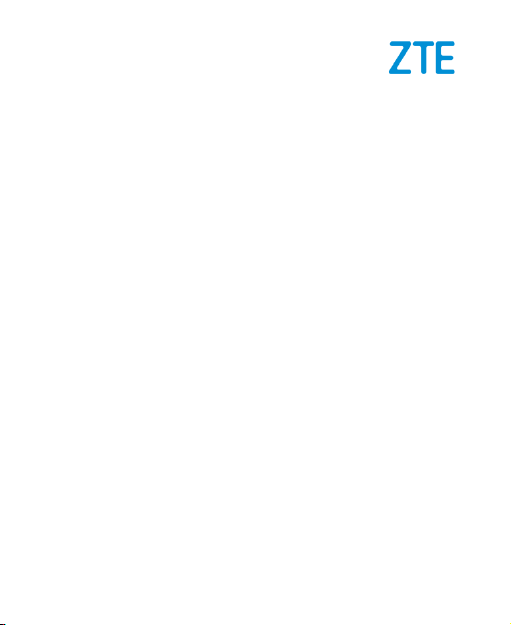
ZTE Blade V10
Руководство
пользователя
Page 2
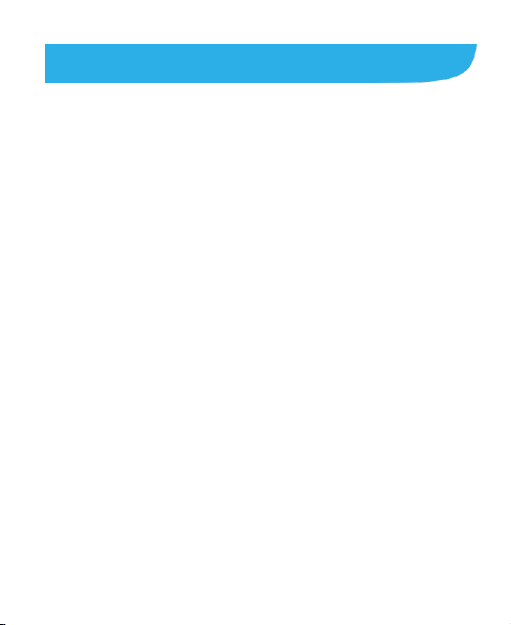
О руководстве
Благодарим Вас за выбор данного мобильного устройства
ZTE. Для поддержания устройства в оптимальном состоянии
прочитайте это руководство и храните его для использования
в будущем.
Авторское право
© 2019 КОРПОРАЦИЯ ZTE
Все права защищены.
Никакая часть данного документа не подлежит цитированию,
воспроизведению, переводу, использованию в любой форме
и любыми электронными или механическими средствами,
включая фото- и микрофотокопирование, без
предварительного письменного разрешения корпорации ZTE.
Примечание
Корпорация ZTE оставляет за собой право без
предварительного уведомления исправлять ошибки печати и
обновлять спецификации настоящего Руководства. При
разработке руководств мы стремимся добиться максимально
корректного содержания. Однако утверждения, сведения и
рекомендации в данном документе не являются прямой или
косвенной гарантией. Чтобы убедиться в правильном и
1
Page 3
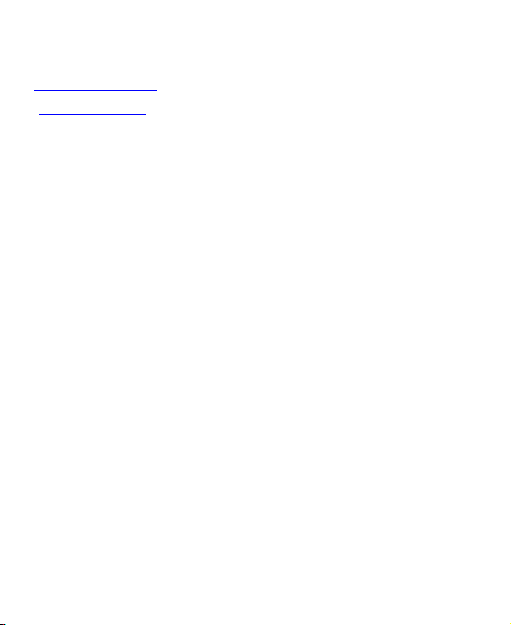
безопасном использовании телефона, смотрите раздел
«Безопасность». Посетите официальный веб-сайт ZTE
(https://myzte.ru/) для получения более подробных сведений.
В случае расхождения сведений необходимо
руководствоваться сведениями, указанными на
официальном веб-сайте.
Отказ от ответственности
Корпорация ZTE не несет никакой ответственности за
неисправности и повреждения, вызванные
несанкционированным изменением программного
обеспечения.
Изображения и скриншоты в руководстве могут отличаться от
реального оборудования. Содержание данного руководства
может отличаться от реального оборудования и
программного обеспечения.
Товарные знаки
ZTE и логотипы ZTE являются товарными знаками
корпорации ZTE.
Android является товарным знаком Google LLC.
Словесный маркировочный знак и логотипы Bluetooth
2
®
Page 4
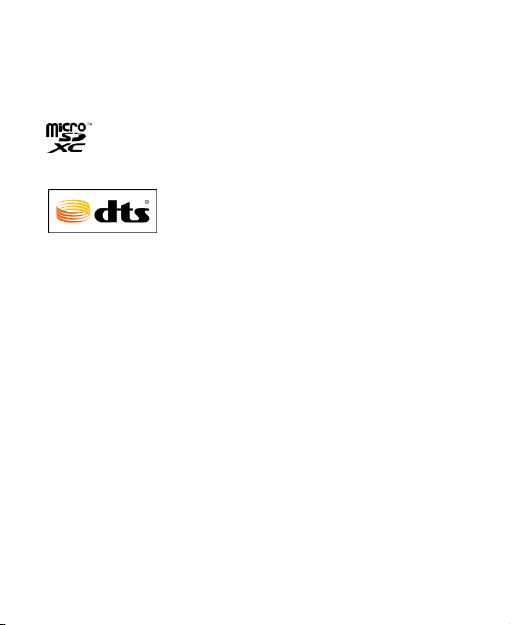
являются зарегистрированными товарными знаками
Bluetooth SIG, Inc. Корпорация ZTE использует их на
основании лицензии.
microSDXC является товарным знаком SD-3C, LLC.
Для получения информации о патентах DTS смотрите
http://patents.dts.com. Произведено на основании лицензии
DTS Licensing Limited. Обозначение DTS, логотипа и DTS
являются зарегистрированными товарными знаками или
товарными знаками DTS Inc. в США и (или) других странах. ©
DTS, Inc. Все права защищены.
Другие товарные знаки и коммерческие обозначения
принадлежат соответствующим владельцам.
3
Page 5
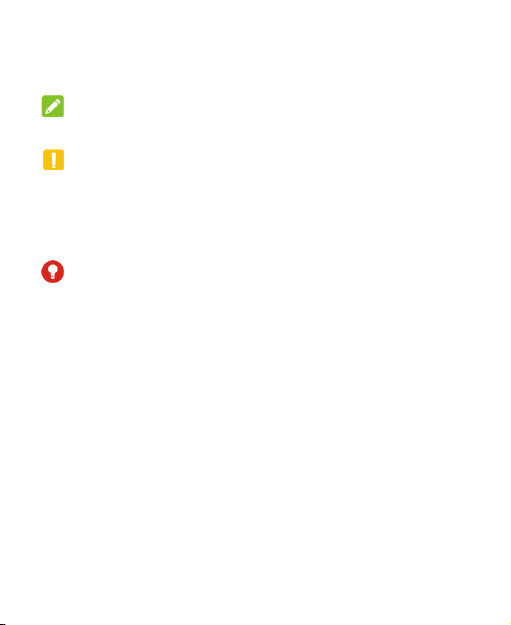
ПРИМЕЧАНИЕ
Дополнительные сведения, указания
или рекомендации относительно
эксплуатации продукта.
ПРЕДУПРЕЖД
ЕНИЕ
В случае нарушения данных
требований техники безопасности
возможно незначительное
повреждение продукта или
приостановление его
функционирования.
ВНИМАНИЕ
В случае нарушения данных
требований техники безопасности
возможно значительное повреждение
продукта или опасность для здоровья
человека.
Описание иконок
№ модели: R1.0
Дата выпуска: 25 февраля 2019 г.
4
Page 6
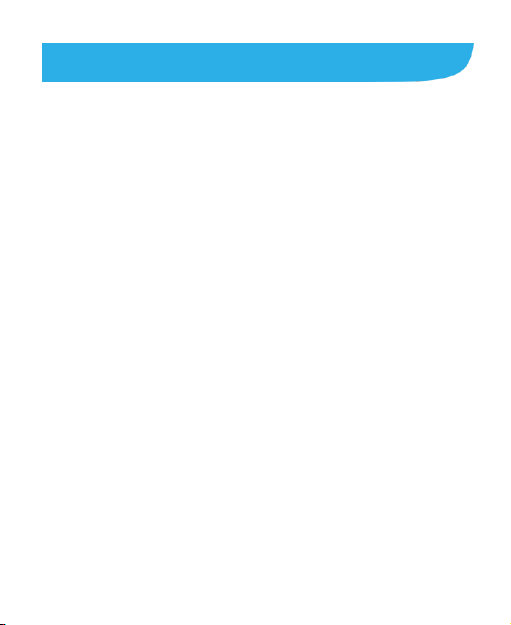
Содержание
Начало работы ..................................................... 10
Внешний вид телефона .................................................. 10
Описание кнопок ............................................................ 12
Установка nano SIM-карты/ micro SDXC™ ..................... 13
Зарядка телефона .......................................................... 15
Включение/выключение телефона ................................ 17
Настройка телефона при первом включении ................ 18
Главный экран ................................................................ 18
Персонализация ................................................... 19
Выбор обоев экрана ....................................................... 19
Удаление элементов главного экрана ........................... 19
Использование режима «Не беспокоить» ..................... 20
Основная информация ....................................... 24
Иконки состояния ........................................................... 24
Иконки уведомлений ...................................................... 25
Использование панели быстрых настроек .................... 26
Открытие и переключение приложений ........................ 28
Защита ................................................................... 30
Защита телефона с помощью блокировки экрана ........ 30
Защита телефона с помощью закрепления экрана ...... 31
Использование отпечатка пальца .................................. 33
Использование функции распознавания лица .............. 36
5
Page 7
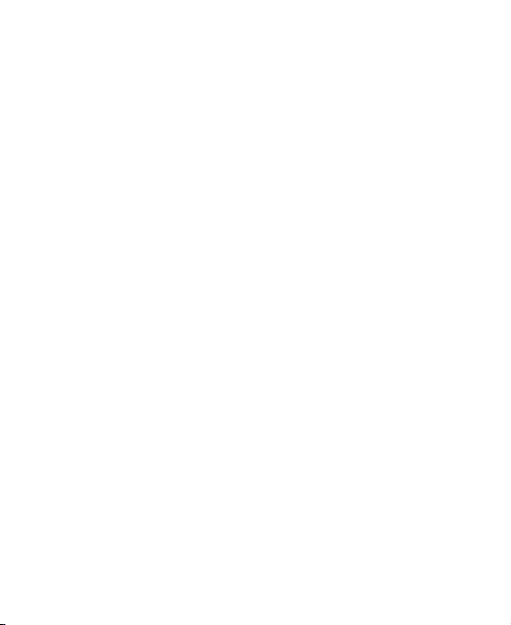
Подключение к сетям .......................................... 39
Подключение к мобильным сетям ................................. 39
Подключение к сети Wi-Fi .............................................. 40
Подключение к устройствам .............................. 42
Соединение с устройствами посредством Bluetooth..... 42
Wi-Fi Direct® .................................................................... 43
Подключение к компьютеру через порт USB ................. 44
USB On-The-Go (OTG) ................................................... 46
Совместное использование мобильного
подключения ......................................................... 47
Вызовы .................................................................. 51
Исходящие вызовы ........................................................ 51
Ответ на вызов или отклонение вызова ........................ 53
Использование опций во время вызова ........................ 54
Управление групповыми вызовами ............................... 55
Настройки вызова .......................................................... 56
Контакты ................................................................ 57
Добавление нового контакта ......................................... 57
Поиск контакта ............................................................... 58
Редактирование контактов............................................. 58
Импорт и экспорт контактов ........................................... 58
Установка персональной мелодии вызова для контакта
........................................................................................ 60
Объединение дублирующихся контактов ...................... 61
6
Page 8

Разделение данных о контакте ...................................... 62
Настройка блокировки вызова ....................................... 62
лектронная почта Gmail ...................................... 64
Настройка первой учетной записи электронной почты . 64
Создание и отправка письма по электронной почте ..... 64
Ответ на письмо по электронной почте ......................... 65
Сообщения ............................................................ 67
Общие сведения ............................................................. 67
Отправка сообщения ...................................................... 67
Опции сообщения........................................................... 69
Изменения настроек сообщения .................................... 70
Камера.................................................................... 71
Фотосъемка .................................................................... 71
Видеосъемка .................................................................. 73
Использование дополнительных режимов камеры ....... 75
Галерея .................................................................. 77
Открытие галереи........................................................... 77
Открытие доступа к своим фотографиям или видео .... 77
Удаление ненужных фотографий или видео ................. 78
Восстановление фото или видео ................................... 78
FM-радио ............................................................... 79
Поиск каналов ................................................................ 79
Прослушивание FM-радио ............................................. 79
7
Page 9
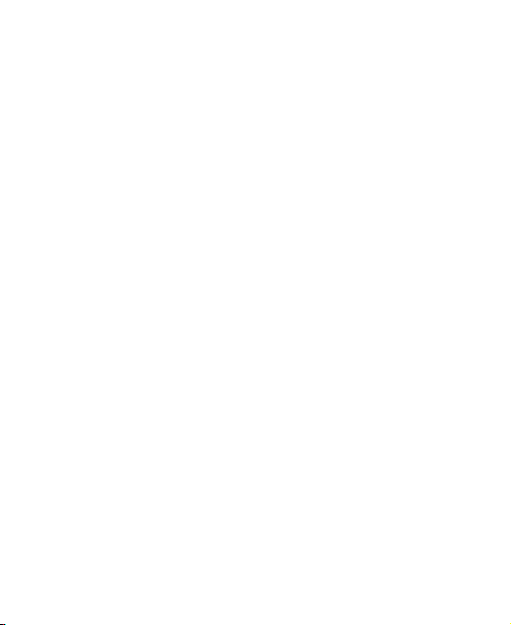
Диктофон ............................................................... 81
Запись голосовой заметки ............................................. 81
Воспроизведение голосовой заметки ............................ 82
Редактирование голосовой заметки .............................. 82
Настройки .............................................................. 84
Сеть и Интернет ............................................................. 84
Подключенные устройства ............................................ 87
Приложения и уведомления .......................................... 89
Параметры ..................................................................... 91
Аккумуляторная батарея................................................ 93
Дисплей .......................................................................... 93
Звук ................................................................................. 93
Память ............................................................................ 94
Безопасность и местоположение .................................. 95
Учетные записи .............................................................. 98
Доступность ................................................................... 99
Google ............................................................................ 99
Система .......................................................................... 99
Безопасность ...................................................... 102
Общие правила техники безопасности ....................... 102
Радиочастотная (РЧ-) энергия ..................................... 105
Отвлечение внимания.................................................. 108
Обращение с продуктом .............................................. 109
Электрическая безопасность ....................................... 116
Радиочастотные помехи .............................................. 117
8
Page 10
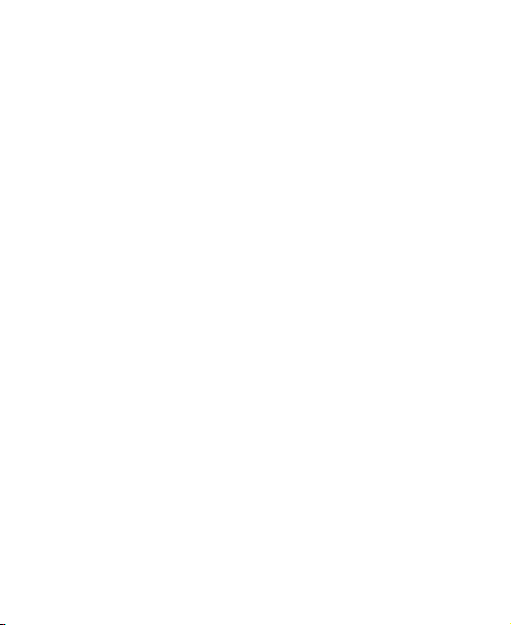
Взрывоопасные среды ................................................. 120
Декларация соответствия правилам ограничения
содержания вредных веществ ..................................... 121
Утилизация оборудования ........................................... 122
ДЕКЛАРАЦИЯ СООТВЕТСТВИЯ ЕС............................ 123
9
Page 11
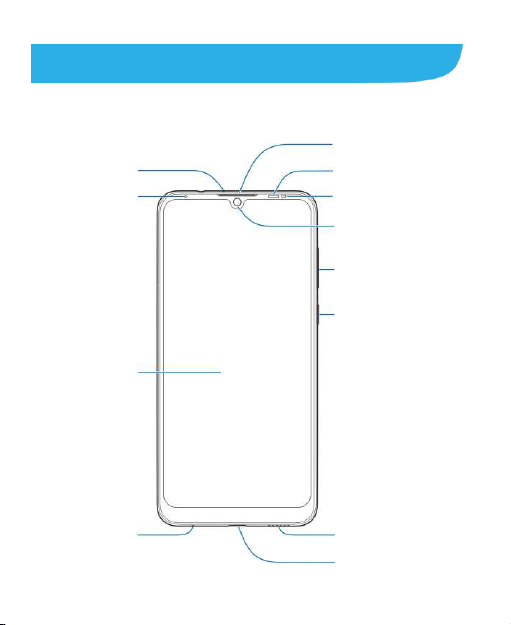
Основной
микрофон
Фронтальная
камера
Сенсорный
экран
Динамик
Светодиодный
индикатор
Динамик
Качелька
громкости
Кнопка
питания
Датчик
приближения
Вспомогательный
микрофон
Датчик
освещенности
Разъем USB Type-C
Начало работы
Внешний вид телефона
10
Page 12
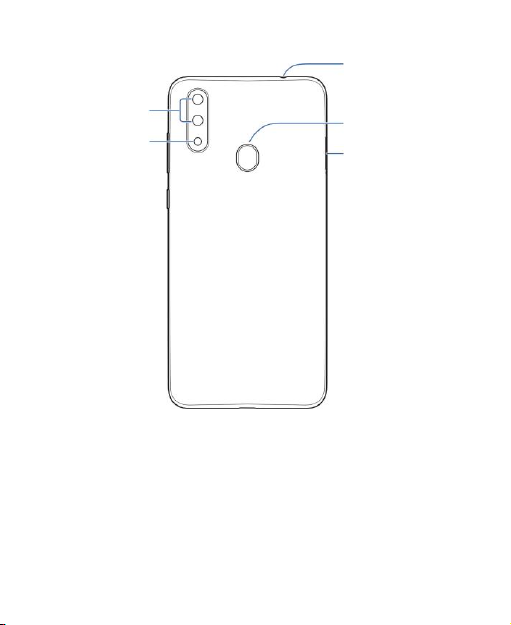
Вспышка
Двойная
камера
Слот для nano SIMкарты/microSDXC
Разъем для
подключения
гарнитуры*
Датчик отпечатков
пальца
* Поддерживаются только гарнитуры стандарта CTIA.
11
Page 13
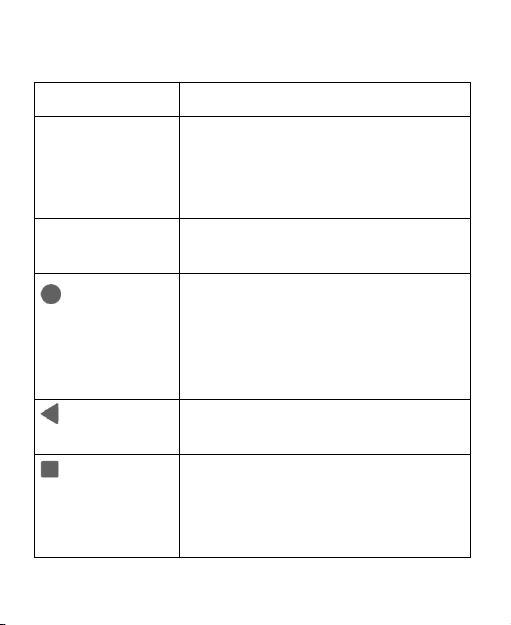
Кнопка
Функция
Кнопка питания
Нажмите и удерживайте для
перезагрузки или выключения.
Нажмите для
включения/выключения дисплея.
Кнопки управления
громкостью
Нажмите или удерживайте для
увеличения или уменьшения громкости.
(Кнопка «Домой»)
Нажмите, чтобы вернуться на
главный экран из приложения на
экране.
Нажмите и удерживайте, чтобы
использовать Google Assistant.
(Кнопка «Назад»)
Нажмите для перехода на предыдущий
экран.
(Кнопка
«Последние
приложения»)
Нажмите для просмотра последних
открытых приложений.
Нажмите два раза для перехода в
последнее открытое приложение.
Описание кнопок
12
Page 14
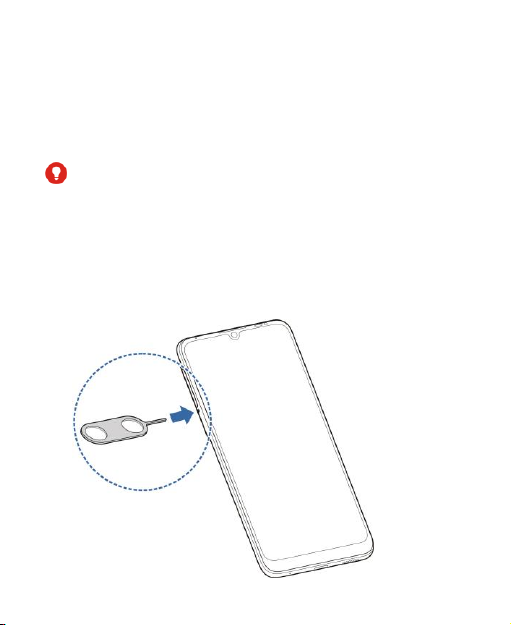
Установка nano SIM-карты/ micro
SDXC™
Установка и извлечение nano SIM-карты может выполняться
при включенном телефоне.
ВНИМАНИЕ!
Во избежание повреждения телефона не используйте
нестандартные nano SIM-карты. Для получения стандартной
nano SIM-карты обратитесь к оператору связи.
1. Вставьте инструмент для извлечения лотка в
специальное отверстие.
13
Page 15
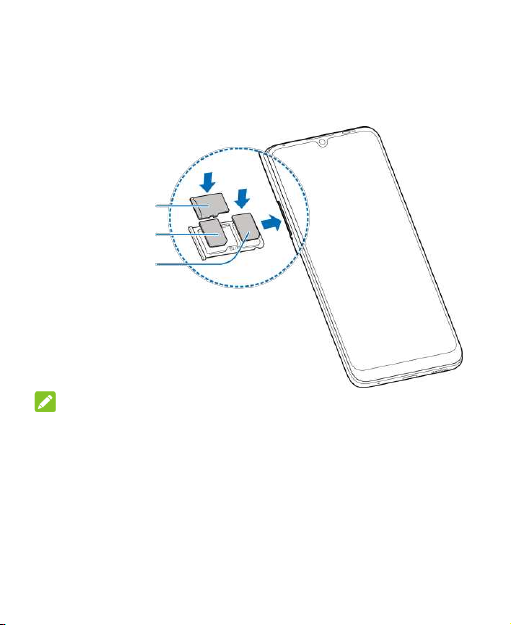
microSDXC
nano SIM-карта 2
nano SIM-карта 1
2. Извлеките лоток. Установите карту (карты) nano SIM-
карту / microSDXC в лоток, как показано на рисунке.
Аккуратно задвиньте лоток до его исходного положения.
ПРИМЕЧАНИЕ
В обоих слотах реализована поддержка сетей 4G/3G/2G.
14
Page 16
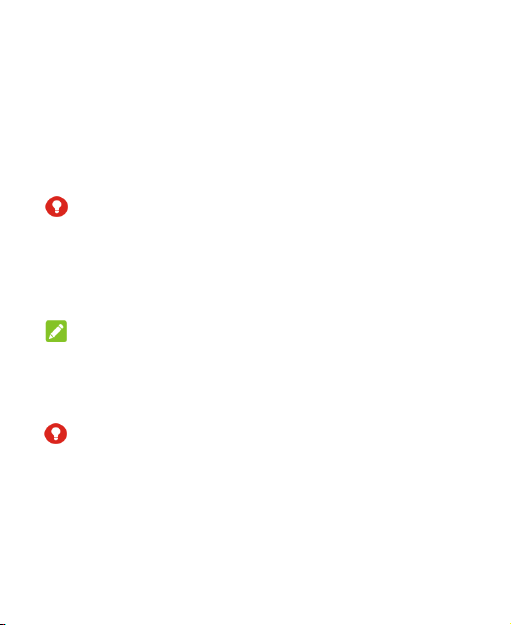
Зарядка телефона
Чтобы включить телефон, зарегистрироваться в сети и
совершить несколько звонков, необходим достаточный
уровень заряда батареи телефона. Полностью зарядите
батарею телефона при первой возможности.
ВНИМАНИЕ!
Используйте только зарядные устройства и кабели USB
Type-C, одобренные ZTE. Использование не
сертифицированных принадлежностей может привести к
повреждению телефона или взрыву батареи.
ПРИМЕЧАНИЕ
Для зарядки батарей батареи телефона используйте
зарядное устройство, поставляемое в комплекте с Вашим
телефоном.
ВНИМАНИЕ!
Не вскрывайте заднюю панель телефона. Батарея не
извлекается. Попытка извлечения батареи телефона
может привести к возгоранию или взрыву.
15
Page 17
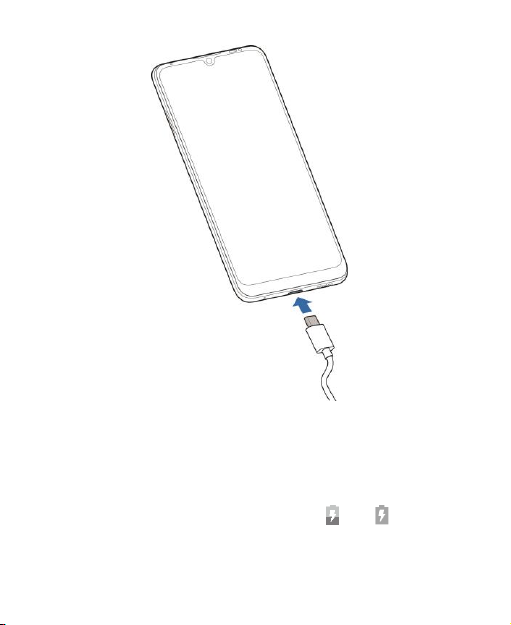
1. Подключите адаптер разъему для зарядки.
2. Подключите зарядное устройство к стандартной розетке
сети переменного тока. Если телефон находится во
включенном состоянии, то Вы увидите в строке статуса
иконку индикации зарядки, например или .
3. После полной зарядки батареи отключите зарядное
16
Page 18
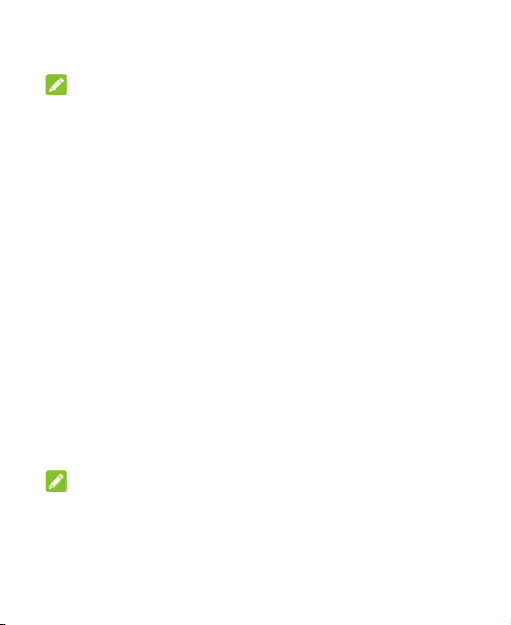
устройство.
ПРИМЕЧАНИЕ
При очень низком уровне батареи Вы не сможете включить
телефон во время зарядки. В таком случае попробуйте
снова включить телефон через 20 минут после начала
зарядки. Обратитесь в службу поддержки клиентов, если
телефон невозможно включить после продолжительной
зарядки батареи.
Включение/выключение телефона
Нажмите и удерживайте кнопку Power («Питание») для
включения Вашего телефона.
Для выключения Вашего телефона необходимо
удерживать кнопку Power («Питание»), после чего
откроется меню настроек, и Power off
(«Выключить»)> Touch to power off («Нажать для
выключения»).
ПРИМЕЧАНИЕ
Если изображение на экране замирает или время отклика
телефона становится слишком долгим, попробуйте нажать и
удерживать кнопку Power («Питание») в течение 10 секунд,
17
Page 19
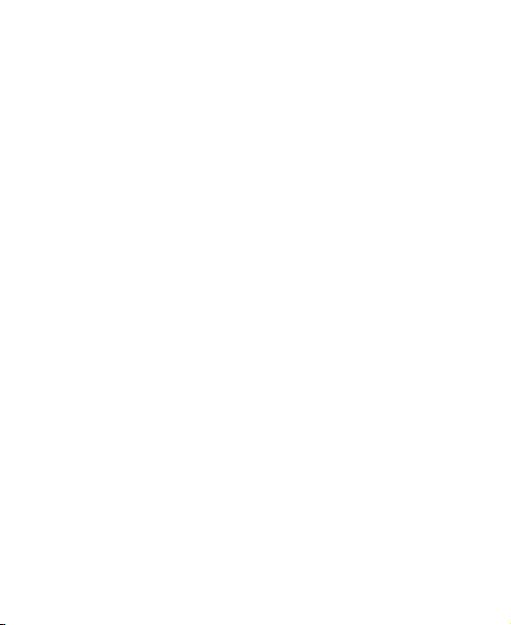
чтобы перезагрузить телефон.
Настройка телефона при первом
включении
При первом включении телефона после покупки или после
сброса настроек на заводские необходимо выполнить
настройку телефона.
Следуйте подсказкам на экране для выполнения настройки
телефона.
Главный экран
Главный экран является отправной точкой используемых
приложений, функций и меню телефона. Вы можете
настроить главный экран путем добавления папок, виджетов
и других элементов.
Площадь главного экрана можно расширять, обеспечивая
наличие большего пространства для размещения ярлыков,
папок, виджетов и других элементов. Просто проведите
пальцем по экрану влево или вправо, и Вы увидите
расширенное пространство панелей.
18
Page 20
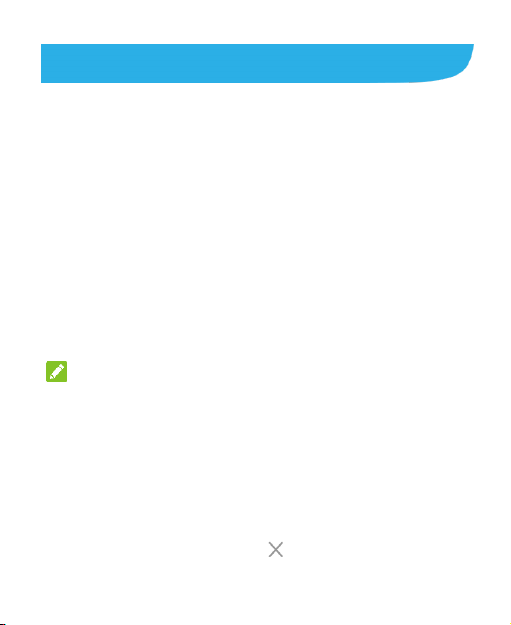
Персонализация
Выбор обоев экрана
Вы можете устанавливать обои для главного экрана и
экрана блокировки.
1. Нажмите и удерживайте свободную область на
начальном экране. Нажмите WALLPAPERS («ОБОИ»).
2. Перейдите в раздел My photos («Мои фотографии»)
для выбора изображения или запустите встроенные
статические обои.
3. Примените SET WALLPAPER («УСТАНОВИТЬ ОБОИ»).
4. Выберите место применения обоев, нажав Home screen
(«Главный экран»), Lock screen («Экран
блокировки»), или Home screen and lock screen
(«Главный экран и экран блокировки»).
ПРИМЕЧАНИЕ
Вы также можете установить обои, открыв меню Settings
(«Настойки») и выбрав Display («Изображение»)>
Advanced («Расширенные»)> Wallpaper («Обои»).
Удаление элементов главного экрана
5. Нажмите и удерживайте элемент, который необходимо
удалить.
6. Переместите его в область Remove («Удалить»).
19
Page 21
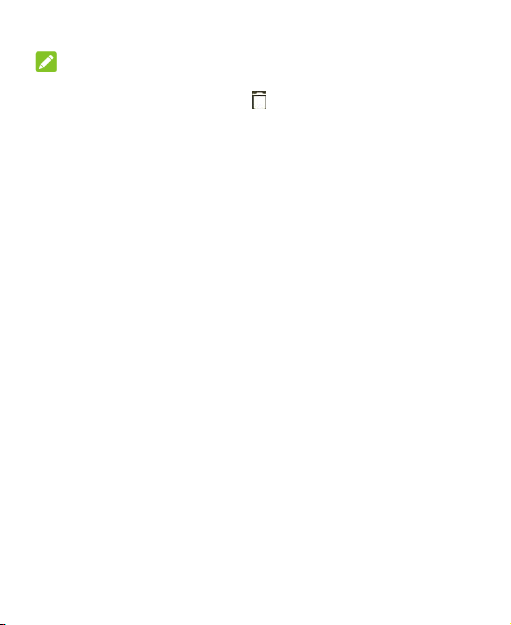
ПРИМЕЧАНИЕ
Если элемент является приложением, то необходимо
переместить его в пункт меню Uninstall («Удалить») и
нажать OK («ОК») для его удаления.
Использование режима «Не
беспокоить»
Вы можете ограничить количество оповещений при помощи
режима «Не беспокоить». Этот режим позволяет перевести
Ваш телефон в режим «Без звука», при этом отключаются
звуковые сигналы и вибрация телефона.
Включение режима «Не беспокоить»
1. Проведите двумя пальцами по экрану (сверху вниз),
чтобы открыть панель Quick Settings («Быстрые
настройки»).
2. Примените Do not disturb («Не беспокоить»).
Настройка режима «Не беспокоить»
1. Находясь на главном экране, запустите Settings
(«Настойки»)> Sound («Звук»)> Do Not Disturb («Не
беспокоить»).
20
Page 22
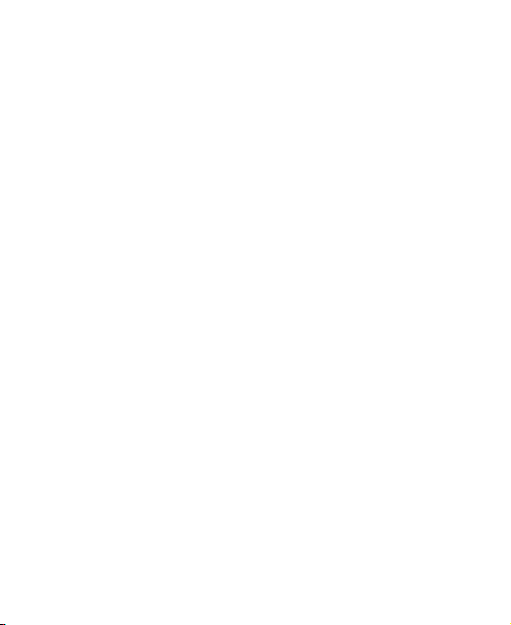
2. Настройте режим «Не беспокоить» согласно Вашим
потребностям.
Под разделом Behavior («Поведение») Вы можете
выбрать опции выключения и включения различных
функций.
Звук и вибрация: в режиме «Не беспокоить»
звук и вибрация отключены, за исключением
элементов (Alarms («Сигналы»), Media
(«Медиа») или Touch sounds («Звуки при
нажатии»).
Уведомления: в режиме «Не беспокоить» Ваш
телефон не отображает новые или
существующие уведомления, при этом
отключаются звуковые сигналы и вибрация. Для
отображения уведомлений необходимо
провести пальцем по экрану сверху вниз.
В разделе Exceptions («Исключения») выберите
опции для установления исключений для режима «Не
беспокоить».
Звонки: в режиме «Не беспокоить» входящие
21
Page 23
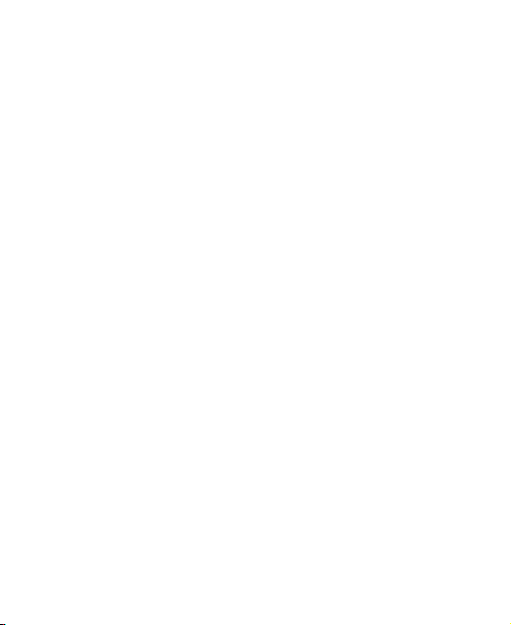
звонки блокируются. Вы можете настроить
параметры, чтобы Ваши друзья, родственники
или другие контакты могли с вами связаться.
Сообщения, события и напоминания: в
режиме «Не беспокоить» сигналы о полученных
сообщениях, напоминаниях и событиях будут
выводиться без звука, за исключением
выбранных элементов (Allow messages
(«Включить сообщения»), Allow reminders
(«Включить напоминания») или Allow events
(«Включить события»)). Вы можете настроить
параметры сообщений, чтобы Ваши друзья,
родственники или другие контакты могли с вами
связаться.
В разделе Schedule («Расписание») выберите
следующие опции для установки продолжительности
режима «Не беспокоить».
Продолжительность режима «Не
беспокоить» Until you turn off («До
отключения») означает, что режим «Не
беспокоить» будет всегда включен до его
22
Page 24
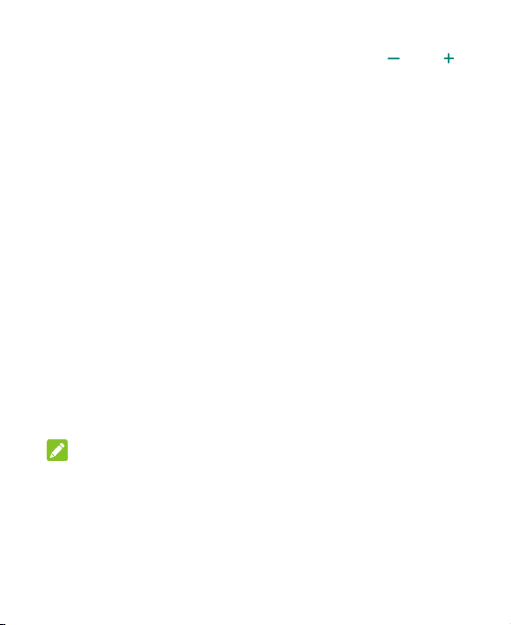
отключения вручную. Используйте или
для установки продолжительности режима «Не
беспокоить». Если Вы выберите опцию Ask
every time («Спрашивать каждый раз»), то
Вам необходимо выбрать Until you turn off
(«До отключения») или установить
продолжительность режима «Не беспокоить»
после включения режима «Не беспокоить».
Автоматическое включение режима «Не
беспокоить» Вы можете установить правила
автоматического включения режима «Не
беспокоить» в определенное время или при
условии наступления определенных событий.
Нажать на существующее правило для его
установки или нажать на Add rule («Добавить
правило») для создания нового правила.
ПРИМЕЧАНИЕ
Вы также можете получить доступ к настройкам режима «Не
беспокоить» напрямую путем нажатия и удерживания Do not
disturb («Не беспокоить») из раздела меню «Быстрые
настройки».
23
Page 25
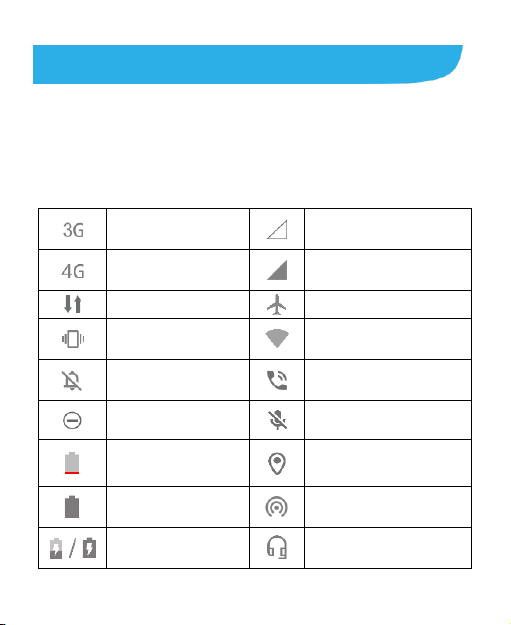
Соединение 3G
установлено
Нет сигнала
Соединение LTE
установлено
Уровень сигнала
Передача данных
Режим «В самолете»
Вибрация
включена
Подключение к сети
Wi-Fi®
Включен
беззвучный режим
Включен режим
громкой связи
Включен режим
«Не беспокоить»
Микрофон выключен
Низкий уровень
заряда батареи
Включен режим
геолокации
Батарея полностью
заряжена
Включена точка
доступа Wi-Fi
Зарядка батареи
Подключена
проводная гарнитура
Основная информация
Иконки состояния
В строке состояния в верхней части главного экрана справа
отображаются иконки состояния телефона и включенных
функций.
24
Page 26
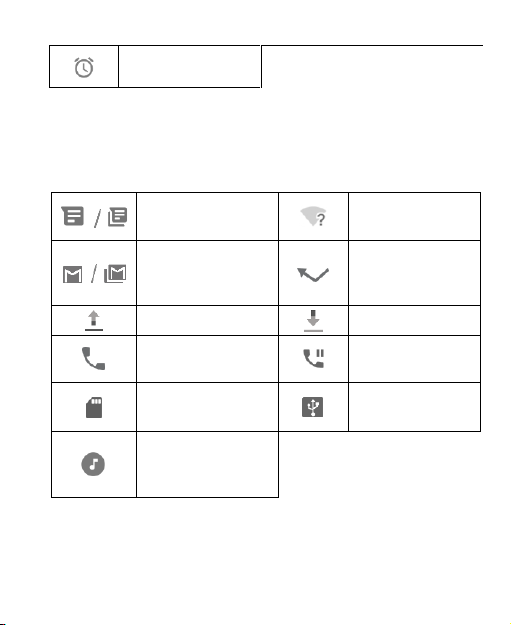
Установлен
будильник
Новое сообщение
(сообщения)
Найдена новая
сеть Wi-Fi
Новое сообщение
(сообщения)
Gmail™
Пропущенный
вызов
Отправка данных
Загрузка данных
Активный звонок
Звонок в режиме
удержания
Установлена карта
microSDXC
Включен режим
USB-модема
Воспроизводится
музыкальное
произведение
Иконки уведомлений
В строке состояния в верхней части главного экрана слева
отображаются следующие иконки уведомлений.
25
Page 27
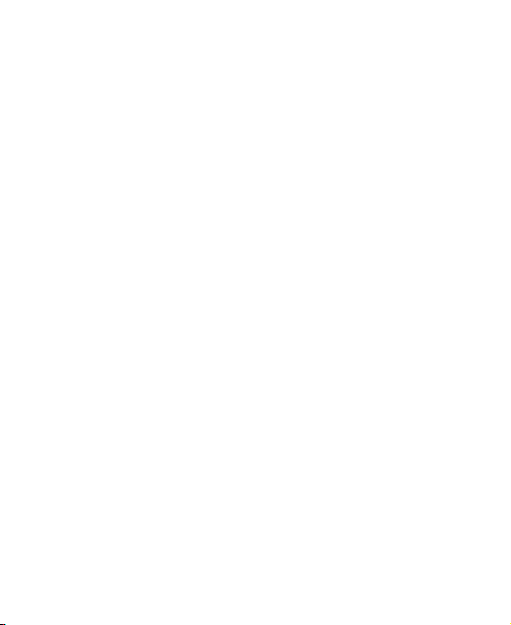
Открытие и закрытие панели
уведомлений
Уведомления предназначены для информирования о
поступлении новых сообщений, событий календаря и
сигналов, а также об активных процессах, например, о
прослушивании музыки. Вы можете открыть панель
уведомлений, чтобы просмотреть информацию об
уведомлениях.
Чтобы открыть панель уведомлений, проведите
пальцем вниз от верхней части экрана.
Чтобы закрыть панель уведомлений, проведите
пальцем вверх по экрану или нажмите кнопку Back
(«Назад»).
Использование панели быстрых
настроек
Панель быстрых настроек позволяет просмотреть или
изменить общие настройки телефона.
Чтобы открыть панель быстрых настроек, проведите
пальцем вниз от строки состояния и переместите панель
26
Page 28
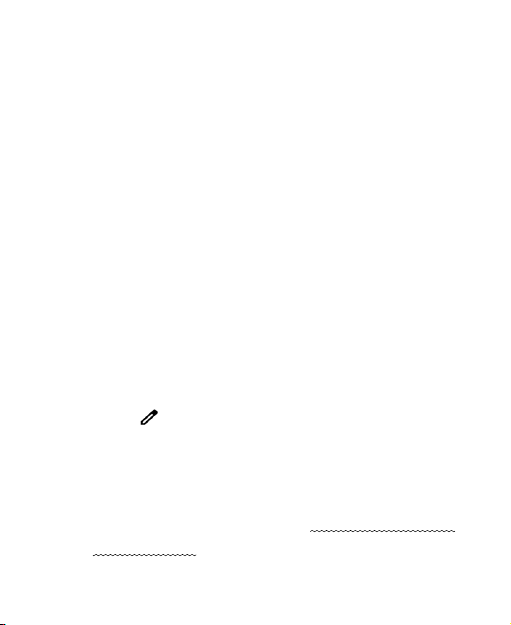
уведомлений вниз.
Включение и выключение быстрых
настроек
1. Запустите панель быстрых настроек.
2. Чтобы включить или отключить настройку, нажмите на ее
элемент. Нажмите и удерживайте некоторые элементы,
чтобы получить доступ к дополнительным параметрам
настроек. Например, нажмите и удерживайте элемент
Wi-Fi, чтобы открыть настройки Wi-Fi.
Настройка панели быстрых настроек
Вы можете добавлять, удалять или перемещать элементы
на панели быстрых настроек.
1. Запустите панель быстрых настроек.
2. Нажмите и выполните одно из следующих действий.
Нажмите и удерживайте элемент. Переместите его в
необходимое место.
Нажмите и удерживайте элемент. Переместите его в
раздел Drag here to remove («Переместить сюда
для удаления» ) , чтобы он перестал отображаться.
27
Page 29
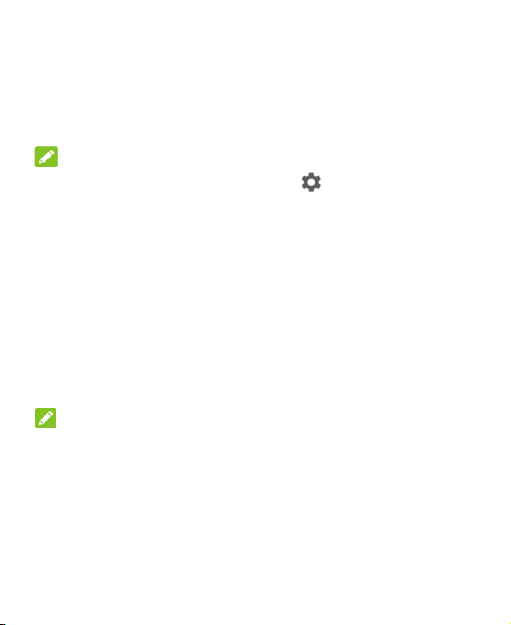
Перетащить элемент вверх в разделе Hold and drag to
add tiles («Удержать и перетащить для
добавления плиток» ) для его отображения в панели
быстрых настроек.
ПРИМЕЧАНИЕ
На экране быстрых настроек нажать для входа в меню
настроек.
Открытие и переключение
приложений
Открытие приложений
1. Проведите пальцем вверх по домашнему экрану, чтобы
просмотреть приложения.
2. Проведите пальцем вверх или вниз по экрану и нажмите
на иконку приложения, чтобы открыть его.
ПРИМЕЧАНИЕ
Перетащите ползунок в правой части экрана на
начальную букву необходимого приложения или нажмите
на поле поиска вверху для поиска приложений.
Переключение между последними
открытыми приложениями
1. Нажмите кнопку Recent apps («Последние
28
Page 30
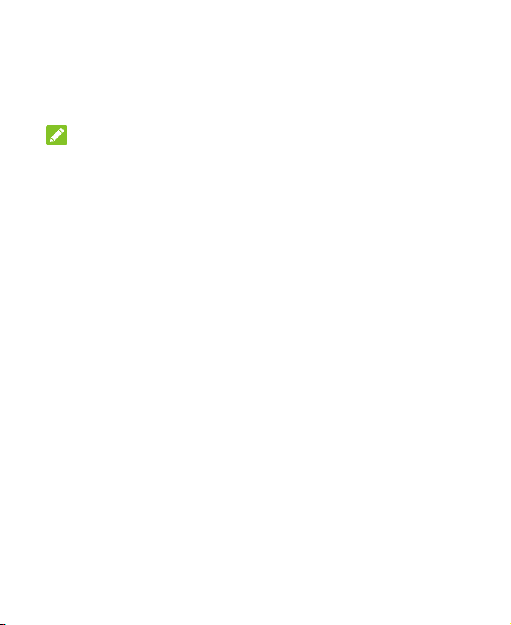
приложения»). Последние открытые приложения
отображаются в виде серии карточек. Провести пальцем
влево и вправо, чтобы увидеть все карты.
2. Нажмите на карту, чтобы открыть приложение.
ПРИМЕЧАНИЯ
Вы можете сдвинуть карту вверх, чтобы удалить ее с
экрана, что освободит память телефона,
используемую в данный момент.
Двойное нажатие на кнопку Recent apps
(«Последние приложения») приведет к
переключению на последнее открытое приложение.
29
Page 31

Защита
Защита телефона с помощью
блокировки экрана
Вы можете защитить Ваш телефон, настроив блокировку
экрана. При включении данной функции Вам нужно провести
пальцем вверх по экрану, а затем ввести графический ключ
или цифровой PIN-код, или пароль, чтобы разблокировать
экран телефона и кнопки.
1. Находясь на главном экране, нажмите Settings
(«Настройки»)> Security & location («Безопасность и
местоположение»)> Screen lock («Блокировка
экрана»).
2. Примените None, Swipe, Pattern, PIN, («Нет, «Свайп»,
«Графический ключ», «PIN-код») или Password
(«Пароль»).
Примените None («Нет») для отключения блокировки
экрана.
Примените Swipe («Свайп») для включения функции
разблокировки экрана путем проведения пальца по
экрану.
30
Page 32

Примените Pattern («Графический ключ») для
создания графического ключа для разблокировки
экрана.
Примените PIN («PIN-код») или Password
(«Пароль») для установки PIN-кода или пароля,
необходимых для разблокировки экрана в будущем.
3. При выборе вариантов блокировки с помощью
графического ключа, PIN-кода или пароля, выберите вид
и содержание оповещения о том, что телефон находится
в заблокированном состоянии, а затем нажмите DONE
(«ГОТОВО»).
ПРИМЕЧАНИЕ
Запомните графический ключ, PIN код или установленный
пароль. В противном случае Вам придется обновить ПО
телефона, чтобы получить возможность использовать его в
дальнейшем.
Защита телефона с помощью
закрепления экрана
Вы можете использовать функцию закрепления экрана для
контроля использования приложения, чтобы другие лица не
могли переключиться на другие приложения или получить
31
Page 33

доступ к Вашей личной информации.
Включение закрепления экрана
1. Находясь на главном экране, нажмите Settings
(«Настройки»)> Security & location («Безопасность и
местоположение»)> Advanced («Расширенные»)>
Screen pinning («Закрепление экрана»).
2. Переведите переключатель в положение Off
(«Отключить»).
3. Если Вы хотите получать запрос на ввод графического
ключа, PIN-кода или пароля перед откреплением экрана,
включите функцию Ask for unlock pattern/PIN/password
before unpinning («Запросить графический ключ/PINкод/пароль разблокировки до открепления») после
установки блокировки экрана.
Закрепление на экране
1. Убедитесь, что функция закрепления экрана включена.
2. Откройте приложение, которое Вы хотите закрепить.
3. Нажмите кнопку Recent apps («Последние
приложения») для просмотра последних открытых
приложений.
32
Page 34

4. Проведите пальцем влево или вправо, чтобы найти
приложение, которое необходимо закрепить.
5. Нажмите на иконку приложения для просмотра меню.
6. Нажмите Pin («Закрепить»), а затем GOT IT
(«ПОДТВЕРДИТЬ») для закрепления приложения.
Открепление экрана
Для открепления экрана и возврата в нормальный режим
использования одновременно нажмите и удерживайте
кнопки Back («Назад») и Recent apps («Последние
приложения»).
Если Вы включили Ask for unlock pattern/PIN/password
before unpinning («Запросить графический ключ/PINкод/пароль разблокировки до открепления»), введите
графический ключ, PIN-код или пароль для разблокировки
телефона.
Использование отпечатка пальца
Регистрация отпечатка пальца
1. Находясь на главном экране, нажмите Settings
(«Настройки»)> Security& location («Защита и
33
Page 35

локация»)> Fingerprint («Отпечаток пальца»)>
Fingerprint management («Управление отпечатком
пальца»).
2. Если Вы не выбрали способ блокировки экрана,
выберите способ блокировки экрана
Pattern/PIN/Password («Графический ключ/PIN-
код/Пароль»). Если Вы уже выбрали способ блокировки
экрана, введите графический ключ, PIN-код или пароль.
3. Нажмите REGISTER («ЗАРЕГИСТРИРОВАТЬ») в окне
сообщения Add fingerprint («Добавить отпечаток
пальца») после его появления.
4. Следуйте указаниям для записи отпечатка пальца.
5. Нажмите OK («ОК») после регистрации Вашего
отпечатка пальца.
ПРИМЕЧАНИЕ
Нажмите на запись отпечатка пальца для изменения ее
имени или удаления.
Настройка действий с отпечатком пальца
1. Находясь на главном экране, нажмите Settings
(«Настройки»)> Security& location («Защита и
34
Page 36

локация») > Fingerprint («Отпечаток пальца»)>
Fingerprint management («Управление отпечатком
пальца»).
2. Введите установленный графический ключ, PIN-код или
пароль.
3. Вы можете установить следующие действия.
Разблокировать телефон. Если включена
блокировка экрана (Pattern («Графический ключ»),
PIN number («PIN-код») или Complex password
(«Комплексный пароль»), Вы можете
разблокировать телефон с помощью функции
распознавания отпечатка пальца.
Доступ к Личному пространству. Нажмите на
датчик отпечатка пальца для быстрого и удобного
входа в Private Space («Личное пространство»).
Быстрый запуск приложений. Если экран выключен
или заблокирован, Вы можете быстро открыть
выбранные приложения, используя отпечаток пальца.
Каждый зарегистрированный отпечаток пальца можно
назначить для открытия отдельного приложения.
35
Page 37

Использование функции
распознавания лица
Вы можете использовать функцию распознавания лица
для разблокировки экрана или открытия
заблокированных приложений в Личном пространстве.
ПРИМЕЧАНИЕ
Степень защиты личных данных в случае использования
функции распознавания лица является меньшей по
сравнению с использованием пароля, графического ключа
или отпечатка пальца.
Создание изображения лица
1. Находясь на главном экране, нажмите Settings
(«Настройки»)> Security & location («Безопасность и
местоположение»)> Face Verify («Верификация
лица»).
2. Укажите способ разблокировки экрана
(Pattern/PIN/Password («Графический ключ/PIN-
код/Пароль»)).
ПРИМЕЧАНИЕ
Если Вы уже выбрали способ блокировки экрана,
36
Page 38

введите графический ключ, PIN-код или пароль.
3. При использовании функции распознавания лица в
первый раз появляется заявление об отказе от
ответственности. Нажмите ACCEPT («ПРИНЯТЬ»).
4. Нажмите CREATE NOW («СОЗДАТЬ СЕЙЧАС»).
5. Держите экран телефона на расстоянии от 20 до 50 см от
Вашего лица. Подождите секунду, пока телефон получит
изображение Вашего лица.
Установка функции распознавания лица
для разблокировки экрана
Вы можете установить метод использования функции
распознавания лица.
1. Находясь на главном экране, нажмите Settings
(«Настройки»)> Security & location («Безопасность и
местоположение»)> Face Verify («Верификация
лица»).
2. Введите установленный графический ключ, PIN-код или
пароль.
3. Нажмите Unlock screen («Разблокировать экран») и
выберите Unlock directly («Разблокировать
37
Page 39

напрямую») для возможности использования функции
распознавания лица для разблокировки экрана.
Использование функции распознавания
лица для разблокировки экрана
После записи изображения Вашего лица и установки
соответствующего режима Вы можете разблокировать экран,
используя функцию распознавания лица.
1. Нажмите кнопку Power («Питание») для включения
экрана, если он выключен.
2. Направьте экран в сторону лица и экран разблокируется
автоматически.
ПРИМЕЧАНИЕ
Если функция распознавания лица не распознала Ваше
лицо , повторите данную операцию.
38
Page 40

Подключение к сетям
Подключение к мобильным сетям
Контроль передачи данных по мобильной
сети
1. Находясь на главном экране, нажмите Settings
(«Настройки»)> Network & internet («Сеть и
Интернет»)> Mobile network («Мобильная сеть»).
2. Нажмите на переключатель Mobile data («Мобильные
данные») для включения или выключения передачи
данных по мобильной сети.
ПРИМЕЧАНИЕ
Вы можете использовать любую из карт для передачи
данных, но не две карты одновременно.
Настойка имен точек доступа
Для подключения к Интернет можно использовать имена
точек доступа (APN) по умолчанию. Если Вы хотите
добавить новое имя точки доступа, обратитесь к поставщику
услуг для получения соответствующей информации.
1. Находясь на главном экране, нажмите Settings
39
Page 41

(«Настройки»)> Network & internet («Сеть и
Интернет»)> Mobile network («Мобильная сеть»)>
Advanced («Расширенные»)> Access Point Names
(«Имена точек доступа»).
2. Нажмите .
3. Нажмите на каждый пункт для получения необходимых
сведений.
4. Нажмите > Save («Сохранить») для завершения
операции.
ПРИМЕЧАНИЕ
Для установления настроек точки доступа по умолчанию
необходимо нажать > Reset to default («Восстановить
установки по умолчанию»).
Подключение к сети Wi-Fi
Wi-Fi является технологией беспроводной связи,
обеспечивающей доступ к сети Интернет на расстоянии до
400 метров, в зависимости от мощности Wi-Fi
маршрутизатора и отсутствия препятствий.
1. Находясь на главном экране, нажмите Settings
(«Настройки»)> Network & internet («Сеть и
40
Page 42

Интернет»)> Mobile network («Мобильная сеть»)> Wi-
Fi.
2. Перемесите ползунок в положения Use
(«Использовать») Wi-Fi («Wi-Fi») для включения
доступа к сети Wi-Fi.
3. Нажмите на название сети для подключения.
4. Если сеть защищена, ввести пароль и нажать CONNECT
(«ПОДКЛЮЧИТЬ»).
ПРИМЕЧАНИЕ
Ваш телефон автоматически подключится к ранее
сохраненной сети Wi-Fi, находящейся в диапазоне
обнаружения.
41
Page 43

Подключение к устройствам
Соединение с устройствами
посредством Bluetooth
Bluetooth является технологией беспроводной связи на
близком расстоянии. Телефоны или другие устройства,
поддерживающие технологию Bluetooth, могут обмениваться
данными через беспроводную сеть на расстоянии до 30
метров. Между устройствами, поддерживающими
технологию Bluetooth, необходимо установить соединение,
чтобы получить возможность передачи данных.
1. Находясь на главном экране, нажмите Settings
(«Настойки»)> Connected devices («Подключенные
устройства»).
2. Нажмите Pair new device («Соединить с новым
устройством»).
Включится режим передачи данных через Bluetooth и
Ваш телефон автоматически начнет поиск Bluetooth
устройств в диапазоне обнаружения, и затем он
отобразит данные о найденных устройствах.
42
Page 44

3. Выберите устройство, с которым Вы хотите установить
соединение.
4. Если необходимо, подтвердите, что пароли Bluetooth на
двух устройствах совпадают и нажмите PAIR
(«СОЕДИНИТЬ»). Кроме того, можно ввести пароль
Bluetooth и нажать PAIR («СОЕДИНИТЬ»). Соединение
установлено, если другое устройство принимает
соединение или введен одинаковый пароль.
5. ПРИМЕЧАНИЕ
Для установления Bluetooth-соединения с некоторыми
устройствами, например, гарнитурами и устройствами
громкой связи в автомобиле, может применяться
фиксированный пароль Bluetooth. Вы можете ввести
«0000» или «1234» (наиболее часто используемые
пароли) или обратиться к Руководству по эксплуатации
соответствующего устройства.
Wi-Fi Direct®
Wi-Fi Direct позволяет обмениваться файлами и данными
напрямую путем подключения Wi-Fi устройств друг к другу
напрямую без использования точек беспроводного доступа.
1. Находясь на главном экране, нажмите Settings
(«Настройки»)> Network & internet («Сеть и
43
Page 45

Интернет»)> Wi-Fi. Если Wi-Fi выключен, нажмите Use
Wi-Fi («Использовать Wi-Fi») для его включения.
2. Проведите пальцем по экрану вверх и нажмите Wi-Fi
preferences («Настойки Wi-Fi»)> Advanced
(«Расширенные»)> Wi-Fi Direct («Wi-Fi Direct»). Ваш
телефон выполнит поиск других устройств с включенной
функцией Wi-Fi Direct.
3. Выберите имя устройства из списка Peer devices
(«Обнаруженные устройства»), с которым необходимо
установить соединение.
ПРИМЕЧАНИЕ
Другое устройство получит запрос об установлении
соединения, который необходимо принять. Возможно,
потребуется ввести одинаковый PIN-код на обоих
устройствах.
4. Подключенное устройство отобразится с надписью
«Подключено» в списке Peer devices («Обнаруженные
устройства» ) .
Подключение к компьютеру через
порт USB
Вы можете подключить Ваш телефон к компьютеру с
44
Page 46

помощью USB-кабеля для передачи музыкальных файлов,
изображений и прочих данных в обоих направлениях. На
Вашем телефоне такие данные хранятся в памяти или на
съемной карте microSDXC.
Если Вы используете режим USB-модема, Вам необходимо
выключить его для возможности передачи данных через
USB-соединение между телефоном и компьютером.
Подключение телефона к компьютеру
1. Подключите телефон к ПК с помощью USB-кабеля.
2. Автоматически отобразятся опции меню Use USB for
(«Использовать USB для»), где Вы можете выбрать
один из следующих вариантов использования.
Передача файлов Передача файлов на ПК Windows
или Mac®.
ПРИМЕЧАНИЕ
В случае использования Windows XP необходимо
установить Media Player 11 (или более поздней
версии) при соединении по протоколу MTP.
PTP Передача изображений или других файлов по
протоколу MTP не поддерживается компьютером.
Зарядка устройства Зарядить устройство через
USB-порт.
Установка драйвера Установить драйвер,
необходимый для установления некоторых режимов
соединений через USB-порт (например, MTP). Вам
необходимо однократно установить драйвер на
45
®
Page 47

компьютер.
ПРИМЕЧАНИЕ
Вы также можете установить драйвер на ПК, запустив
исполняемый файл на диске CD-ROM.
Отключение телефона от компьютера
Для отключения телефона от компьютера необходимо
просто отсоединить кабель после завершения
использования.
USB On-The-Go (OTG)
Ваш телефон поддерживает функцию соединения по
протоколу USB On-The-Go. Вы можете подключить телефон
к периферийному устройству с USB-портом (например, к
USB-жесткому диску, USB-мыши или USB-клавиатуре) с
помощь соединительного кабеля OTG.
Например, после подключения к телефону USB-жесткого
диска Вы можете осуществлять навигацию по файлам,
хранящимся на жестком диске; подключение к телефону
USB-мыши предоставляет Вам возможность управлять
телефоном с помощью мыши.
46
Page 48

Совместное использование
мобильного подключения
Вы можете предоставить доступ к мобильной сети,
используя телефон в режиме модема или создав точку
доступа к Wi-Fi сети.
Предоставление доступа к
мобильной сети с помощью режима
модема
Вы можете использовать телефон в режиме модема, чтобы
предоставить доступ в Интернет для компьютера,
подключенного к Вашему телефону через USB-кабель или
посредством Bluetooth.
ПРИМЕЧАНИЕ
Вы не можете осуществлять передачу файлов между
телефоном и компьютером, когда телефон находится в
режиме USB-модема.
1. Находясь на главном экране, нажмите Settings
(«Настройки»)> Network & internet («Сеть и
Интернет»)> Hotspot & tethering («Точка
47
Page 49

беспроводного доступа и режим модема» ) .
2. Установите переключатель в положение USB tethering
(«USB-модем» ) или Bluetooth tethering («Bluetoothмодем» ) .
Для перехода в режим USB-модема подключите Ваш
телефон к компьютеру с помощью USB-кабеля,
входящего в комплект поставки, затем нажмите USB
tethering («USB-модем» ) .
Для перехода в режим Bluetooth-модема подключите
Ваш телефон к компьютеру с помощью Bluetooth и
настройте компьютер для подключения к сети через
Bluetooth.
ПРИМЕЧАНИЕ
Для прекращения доступа к сети выключите USB tethering
(«USB-модем» ) или Bluetooth tethering («Bluetooth-
модем» ) .
Передача мобильного трафика с
использованием телефона в
качестве точки доступа Wi-Fi
Вы можете делиться трафиком Вашего телефона с другими
48
Page 50

устройствами, используя телефон в качестве переносной
точки доступа Wi-Fi. Для использования данной
возможности нужно подключиться к мобильной сети, что
может повлечь расходы за передачу данных.
ПРИМЕЧАНИЕ
При использовании телефона в качестве переносной точки
доступа Wi-Fi Вы не можете получать доступ к интернету из
приложений телефона через Wi-Fi. Подключение к
интернету осуществляется через мобильную сеть.
1. Находясь на главном экране, нажмите Settings
(«Настройки»)> Network & internet («Сеть и
Интернет»)> Hotspot & tethering («Точка
беспроводного доступа и режим модема»)> Wi-Fi
hotspot («Точка беспроводного доступа Wi-Fi»).
2. Установите переключатель в положение «On
(«Включить»).
Через несколько секунд телефон передаст данные о
своем сетевом имени в сети Wi-Fi (SSID).
3. На другом устройстве найдите телефон с помощью
поиска сети Wi-Fi и подключитесь к нему, чтобы начать
использовать мобильный трафик телефона.
ПРИМЕЧАНИЯ
49
Page 51

Для прекращения совместного использования
мобильного трафика переведите переключатель в
положение Off («Выключить»).
Нажмите Hotspot name («Имя точки беспроводного
доступа») для установки сетевого имени. Для выбора
вида защиты нажмите Security («Защита»).
50
Page 52

Вызовы
Вы можете совершать звонки, используя приложение
«Телефон», приложение «Контакты», другие приложения
или виджеты, на которых отображается контактная
информация. Как правило, если Вы видите номер телефона,
Вы можете нажать на него и набрать номер.
Исходящие вызовы
Вызов с вводом номера
1. Находясь на главном экране, нажмите .
2. Нажмите для открытия клавиатуры.
3. Введите номер телефона с помощью цифровой
клавиатуры. Нажать для удаления неправильно
введенных цифр.
4. Нажмите или под цифровой
клавиатурой.
ПРИМЕЧАНИЕ
51
Page 53

Для выполнения международного звонка необходимо
нажать и удерживать кнопку «0», чтобы ввести символ «+».
Затем ввести код страны, затем код города/региона и номер
телефона.
Вызов с помощью истории вызовов
1. Находясь на главном экране, нажмите > (рядом с
Search contacts («Искать контакты»))> Call history
(«История вызовов»).
2. Нажмите рядом со списком вызовов, чтобы
перезвонить по данному номеру.
Вызов с помощью списка контактов
1. Находясь на главном экране, нажмите .
2. Нажмите Favorites («Любимые»). В закладке
отобразятся Ваши любимые и наиболее часто
набираемые телефонные номера. Нажмите на номер для
совершения звонка.
- или -
Нажмите Contacts («Контакты»). Отобразятся все
сведения о контакте. Выберите контакт, с которым
52
Page 54

необходимо связаться, и нажмите рядом с именем
контакта, чтобы выполнить вызов.
Ответ на вызов или отклонение
вызова
Ответ на вызов
При поступлении входящего вызова проведите для
ответа.
- или -
Если телефон находится в заблокированном режиме,
нажмите ANSWER («ОТВЕТИТЬ»).
ПРИМЕЧАНИЕ
Для отключения звукового сигнала вызова перед ответом на
вызов нажмите на кнопку Volume или Power («Питание»).
Отклонение вызова
При поступлении входящего вызова проведите вниз для
отклонения вызова.
Вы также можете провести по в левом нижнем углу,
чтобы отклонить вызов с передачей предварительно
53
Page 55

написанного текстового сообщения или отредактировать
его, чтобы отправить вызывающему абоненту.
- или -
Если экран разблокирован, нажмите DECLINE
(«ОТКЛОНИТЬ») чтобы отклонить вызов, или нажмите
MESSAGE («СООБЩЕНИЕ») чтобы отклонить вызов с
передачей предварительно написанного текстового
сообщения или отредактировать его, чтобы отправить
вызывающему абоненту.
Использование опций во время
вызова
Во время разговора на экране отобразится несколько опций.
Нажмите на название опции для ее выбора.
Нажмите для приема другого звонка, при этом
первый звонок удерживается на линии.
Нажмите для удержания звонка.
Нажмите для открытия приложения Contacts
(«Контакты»).
Нажмите для выключения и включения микрофона.
Нажмите для открытия цифровой клавиатуры для
54
Page 56

ввода кода (например, PIN-код для Вашей голосовой
почты или банковского счета) во время разговора по
телефону.
Нажмите для включения и выключения громкой
связи.
Нажмите для завершения текущего вызова.
Управление групповыми вызовами
В режиме конференц-связи и с активной опцией ожидания
вызова Вы можете переключаться между двумя вызовами.
ПРИМЕЧАНИЕ
Опции и интерфейс будут отличаться. Функции ожидания
вызова и конференц-связи требуют поддержки сети и могут
оказываться за дополнительную плату. Обратитесь к
Вашему поставщику услуг для получения дополнительной
информации.
Переключение между текущими вызовами
Если во время разговора по телефону поступает другой
звонок, на экране телефона отображается информация о
55
Page 57

звонящем абоненте.
Проведите вверх для ответа на входящий вызов и
перевода первого вызова в режим удержания.
Проведите вниз для отклонения второго вызова.
Нажмите для перевода текущего вызова в режим
удержания и переключения на другой вызов.
Настройки вызова
Настройки вызова включают быстрый набор номера,
сообщения для быстрого ответа, установку блокировки
вызова, настройку голосовой почты и другие параметры.
1. Находясь на главном экране, нажмите .
2. Нажмите рядом с Search contacts («Искать
контакты»).
3. Нажмите Settings («Настройки»).
56
Page 58

Контакты
Вы можете добавить контакты в свой телефон и
синхронизировать их с контактами Вашей учетной записи
Google или других учетных записей, которые поддерживают
синхронизацию контактов. Вы можете просматривать и
добавлять контактную информацию непосредственно из
приложения «Телефон», «Электронная почта» и
«Сообщения».
Добавление нового контакта
1. Находясь на главном экране, нажмите .
2. Нажмите для добавления нового контакта.
3. Нажмите рядом с Saving to («Сохранить в») для
выбора директории для сохранения контакта. Вы можете
сохранить контакт в память телефона или в память SIMкарты.
4. Введите имя контакта, номера телефонов, адреса
электронной почты и другие сведения.
5. Нажмите SAVE («СОХРАНИТЬ»).
57
Page 59

Поиск контакта
1. Находясь на главном экране, нажмите .
2. Нажмите в верхней части экрана.
3. Введите имя контакта или любые данные контакта для
его поиска. На экране отобразится список контактов,
отвечающих параметрам поиска.
Редактирование контактов
1. Находясь на главном экране, нажмите .
2. Нажмите на контакт, который необходимо
отредактировать, затем нажмите на .
3. Отредактируйте контакт и нажмите SAVE
(«СОХРАНИТЬ»).
Импорт и экспорт контактов
Вы можете импортировать из памяти и экспортировать
контакты в память SIM-карты, память телефона или
установленную карту памяти micro SDXC. Данная функция
является очень удобной в том случае, если Вам необходимо
переместить контакты на другое устройство.
Импорт контактов с nano SIM-карты
1. Откройте Contacts («Контакты»).
58
Page 60

2. Нажмите > Settings («Настройки»)> Import
(«Импортировать»)
3. Выберите nano SIM-карту, из которой Вы хотите
импортировать контакты.
4. Выберите необходимые контакты и нажать .
Импорт контактов из памяти телефона или
micro SDXC
1. Откройте Contacts («Контакты»).
2. Нажмите > Settings («Настройки»)> Import
(«Импортировать»)> .vcf file («файл *.vcf»).
3. Нажмите и найдите файл (файлы) с расширением
«vCard» в памяти телефона или в памяти карты micro
SDXC, и нажмите на его название для импорта
контактов.
ПРИМЕЧАНИЕ
Нажмите > Show internal storage («Показать
встроенную память»), если необходимо найти файл
(файлы) с расширением «vCard».
Экспорт контактов на nano SIM-карту
1. Откройте Contacts («Контакты»).
2. Нажмите > Settings («Настройки»)> Export
(«Экспортировать»)
3. Выберите nano SIM-карту, на которую Вы хотите
59
Page 61

экспортировать контакты.
4. Выберите необходимые контакты и нажмите .
Экспорт контактов в память телефона или
карту microSDXC
1. Откройте Contacts («Контакты»).
2. Нажмите > Settings («Настройки»)> Export
(«Экспортировать»)> Export to .vcf file
(«Экспортировать в файл с расширением «vcf»).
3. Нажмите и выберите директорию для сохранения
файла vCard. Нажмите > Show internal storage
(«Показать встроенную память»), в случае
необходимости.
4. В случае необходимости отредактируйте имя файла и
нажмите SAVE («СОХРАНИТЬ») для создания файла.
Установка персональной мелодии
вызова для контакта
Назначьте контакту персональную мелодию вызова, чтобы
Вы могли различать звонящего абонента по мелодии звонка.
1. Откройте Contacts («Контакты»).
2. Нажмите на контакт, для которого вы хотите установить
мелодию вызова, затем нажмите .
3. Нажмите More fields («Дополнительные поля»)>
60
Page 62

Default ringtone («Мелодия вызова по умолчанию»).
ПРИМЕЧАНИЕ
Контакт должен быть сохранен в памяти телефона или в
учетной записи, а не на nano SIM-карте.
4. Выберите понравившуюся мелодию вызова или нажмите
Add ringtone («Добавить мелодию вызова» ) для
установки собственной мелодии вызова, затем нажмите
OK («ОК»).
5. Нажмите SAVE («СОХРАНИТЬ»).
Объединение дублирующихся
контактов
Поскольку ваш телефон синхронизируется с
несколькими учетными записями в Интернете, Вы
можете увидеть в телефонной книге несколько
одинаковых контактов. Вы можете объединить
отдельные сведения о контакте в одну запись в списке
контактов.
1. Откройте Contacts («Контакты»).
2. Нажмите на название контакта, затем нажмите >
Link («Привязать»).
3. Нажмите на название контакта, данные о котором Вы
хотите объединить с данными из первой записи.
Данные о втором контакте добавятся к данным о
61
Page 63

первом контакте, и второй контакт больше не будет
отображаться в списке контактов.
4. Чтобы объединить данные другого контакта с
данными основного контакта, нажмите > View
linked contacts («Просмотреть привязанные
контакты»)> ADD («ДОБАВИТЬ»).
Разделение данных о контакте
Если данные из разных источников были объединены по
ошибке, Вы можете разделить данные на отдельные
контакты.
1. Откройте Contacts («Контакты»).
2. Нажмите на имя контакта, который Вы хотите
разделить на несколько контактов.
3. Нажмите > View linked contacts («Просмотреть
привязанные контакты»)> UNLINK («ОТВЯЗАТЬ»).
4. Нажмите UNLINK («ОТВЯЗАТЬ») для подтверждения
операции.
Настройка блокировки вызова
Функция блокировки вызова позволяет блокировать вызовы
и сообщения с определенных номеров.
1. Откройте Contacts («Контакты»).
2. Нажмите > Settings («Настройки»)> Blocked
62
Page 64

numbers («Заблокированные номера»).
3. Нажмите ADD A NUMBER («ДОБАВИТЬ НОМЕР» ) .
4. Введите номер телефона или нажмите > >
Contacts («Контакты») и выберите номер телефона из
списка контактов.
5. Нажмите BLOCK («ЗАБЛОКИРОВАТЬ» ) .
ПРИМЕЧАНИЕ
Чтобы разблокировать номер, нажмите рядом с
номером и примените UNBLOCK («РАЗБЛОКИРОВАТЬ» ) .
63
Page 65

лектронная почта Gmail
Проведите вверх на домашнем экране и коснитесь
Gmail. Используйте его для получения и отправки
электронных писем из Ваших учетных записей Gmail или
других учетных записей, используя протокол POP3 или
IMAP, или для доступа к учетной записи Exchange
ActiveSync к Вашей корпоративной почте.
Настройка первой учетной записи
электронной почты
1. Откройте Gmail.
2. Нажмите Add an email address («Добавить адрес
электронной почты») и выберите сервер электронной
почты.
3. Следуйте инструкциям на экране, чтобы настроить
учетную запись.
Создание и отправка письма по
электронной почте
1. Откройте папку Inbox («Входящие») в Вашем ящике
электронной почты и нажмите .
64
Page 66

2. Нажмите на поле To («Кому») и введите имя контакта
или адрес электронной почты. Введите запятую, точку с
запятой или пробел для разделения имен получателей
электронной почты. Вы также можете нажать > Add
from Contacts («Добавить из контактов») для выбора
получателей из Ваших контактов.
3. Введите тему и текст электронного письма.
4. Нажмите для добавления изображений,
видеофайлов и прочих файлов в виде вложений.
5. Нажмите в верхней правой части экрана для
отправки сообщения.
Ответ на письмо по электронной
почте
Вы можете ответить или переслать письмо, полученное
по электронной почте.
1. Откройте письмо, на которое Вы хотите ответить или
которое Вы хотите переслать, зайдя в папку Inbox
(«Входящие»).
2. Выполните следующие действия, в случае
необходимости:
Для ответа отравителю нажмите (Reply
(«Ответить»).
Для ответа отравителю и другим получателям
первоначального письма нажмите (Reply all
65
Page 67

(«Ответить всем»)) или нажмите рядом с именем
отправителя и выберите Reply all («Ответить всем»).
Для пересылки письма другому адресату нажмите
(Forward («Переслать»)) или нажмите рядом с
именем отправителя и выберите Forward
(«Переслать»).
3. Отредактируйте Ваше сообщение и нажмите .
66
Page 68

Сообщения
Вы можете использовать приложение «Сообщения» для
обмена текстовыми сообщениями (SMS) и
мультимедийными сообщениями (MMS).
Общие сведения
Находясь на главном экране, нажмите .
Откроется экран сообщений, где Вы можете создать
новое сообщение, выполнить поиск сообщений или
открыть ветку сообщений.
Нажмите для создания нового текстового или
мультимедийного сообщения.
Нажмите для поиска сообщения по ключевым
словам.
Нажмите на ветку сообщений для просмотра ветки
сообщений.
Нажмите для доступа к дополнительным опциям.
Отправка сообщения
1. На экране сообщений нажмите .
2. Добавьте получателей одним из следующих способов.
67
Page 69

Вручную введите номер получателя или имя контакта.
В случае предложения нескольких вариантов
нажмите на имя того контакта, который Вы хотите
добавить.
Нажмите на имя контакта, указанное под полем To
(«Кому»).
Чтобы добавить дополнительных получателей для
отправки группового сообщения нажмите , а
затем нажмите .
При вводе имени получателя нажмите и для
переключения между цифровой и стандартной
клавиатурой.
3. Нажмите на поле Text message («Текстовое
сообщения») и введите текст сообщения. Нажмите
рядом с полем Text message («Текстовое сообщения»)
для выбора nano SIM-карты для отправки текстового
сообщения.
4. Если Вы хотите отправить мультимедийное сообщение,
нажмите для прикрепления файла к сообщению.
5. Нажмите или .
ПРИМЕЧАНИЯ
Не добавляйте вложения, если хотите отправить
текстовое сообщение. В противном случае Вам может
68
Page 70

быть начислена плата за отправку мультимедийного
сообщения.
Цвет иконок , или различается в зависимости
от контактов.
Опции сообщения
На экране сообщений нажмите и удерживайте ветку
сообщений, после чего отобразятся следующие
доступные опции.
Нажмите для сохранения ветки в архив. Вы можете
нажать > Archived («Архивные»), находясь на экране
сообщений, чтобы найти все архивные сообщения.
Нажмите > Delete («Удалить») для удаления ветки.
Нажмите > OK («ОК») для блокирования контакта
или номера в ветке, при этом ветка будет перемещена в
архив. Вы можете нажать
> Blocked contacts («Заблокированные контакты»),
находясь на экране сообщений, чтобы найти все
заблокированные номера.
ПРИМЕЧАНИЕ
Вы можете нажать на ветку и удерживать ее, затем
нажать еще раз, чтобы выбрать сообщения, а затем
выбрать архивирование или удаление.
69
Page 71

Изменения настроек сообщения
Для изменения настроек сообщений нажмите > Settings
(«Настройки») на экране сообщений.
70
Page 72

Камера
Фотосъемка
1. Находясь на главном экране, нажмите .
2. Направьте камеру на объект и выполните необходимые
настройки.
71
Page 73

Цифра
Функция
1
Изменение настроек камеры.
2
Изменение настроек расширенного
динамического диапазона (HDR).
3
Изменение настроек вспышки.
4
Переключение между режимами работы
камеры: «ВИДЕО», «ФОТО», «ПОРТРЕТ» и
«ДРУГОЕ».
5
Просмотр сделанных фотографий и видео.
6
Сделать фото
7
Переключение между основной и фронтальной
камерой.
8
Настройка точки фокусировки и экспозиции.
9
Выбор эффектов изображения.
10
Включение режима «Автоматическая красота».
11
Включение режима «Живая фотография».
72
Page 74

ВНИМАНИЕ!
Используйте вспышку на безопасном расстоянии. Не
направляйте вспышку на глаза людей или животных.
ПРИМЕЧАНИЯ
Вы можете изменять масштаб изображения перед
съемкой.
В режиме «ФОТО» при нажатии на экран для
фокусировки рядом с точкой фокусировки отображается
полоса экспозиции. Вы можете переместить вверх
или вниз, чтобы настроить экспозицию.
Нажмите на область экрана, в которой Вам необходимо
произвести фокусировку, или разрешите камере
автоматически фокусироваться на центральной части
изображения.
Нажмите .
Видеосъемка
1. Находясь на главном экране, нажмите .
2. Нажмите VIDEO («ВИДЕО»).
3. Направьте камеру на объект и выполните необходимые
73
Page 75

настройки. Вы можете нажать на любую область экрана,
чтобы видеокамера сфокусировалась на этой области
изображения перед видеосъемкой и во время
видеосъемки.
4. Нажмите для начала записи.
5. Нажмите для окончания видеосъемки.
ПРИМЕЧАНИЯ
Вы можете изменять масштаб до и во время записи.
При нажатии на экран для фокусировки во время записи
на нормальной скорости рядом с точкой фокусировки
отображается полоса экспозиции. Вы можете перетащить
вверх или вниз, чтобы настроить экспозицию.
Во время записи нажмите для приостановки записи
или нажмите для сохранения кадра в виде
фотографии.
74
Page 76

Использование дополнительных
режимов камеры
Приложение «Камера» предлагает дополнительные
интересные режимы использования камеры. В других
режимах работы камеры используются другие функции
или эффекты.
Использование режима Portrait («Портрет»):
Используйте режим «ПОРТРЕТ», чтобы сфокусироваться
на объекте с эффектом глубины и размытым фоном.
More («Больше»): нажмите для выбора следующих
режимов:
MANUAL («РУЧНОЙ РЕЖИМ»): настройка
дополнительных параметров камеры для
фотосъемки, таких как светочувствительность, баланс
белого, экспозиция и т. д.
PANORAMA («ПАНОРАМНАЯ СЪЕМКА»):
Панорамная фотосъемка как по горизонтали, так и по
вертикали.
BOKEH («РЕЖИМ «БОКЕ»): фотосъемка объекта в
фокусе и размытым фоном. Вы можете использовать
75
Page 77

ползунок для изменения значения диафрагмы.
ПРИМЕЧАНИЕ
Снимок, полученный в режиме «БОКЕ», может быть
открыт на весь экран, затем можно нажать и
нажать на любое место на изображении, чтобы
сместить фокус или изменить размытость.
MONO («МОНО»): Монохромная съемка в одной
видимой цветовой гамме. Выберите цветовую опцию,
затем используйте ползунок для регулирования
выбираемого цвета для достижения необходимого
эффекта.
TIMELAPSE («ТАЙМЛАПС»): Задайте временной
интервал между кадрами при покадровой съемке.
SLOW MOTION («ЗАМЕДЛЕННАЯ СЪЕМКА»):
Замедленная видеосъемка.
76
Page 78

Галерея
Открытие галереи
Находясь на главном экране, проведите пальцем по
экрану и нажмите Photos («Фотоснимки»). Вы увидите
все фотографии и видео на своем телефоне и (если вы
включили «Резервное копирование и синхронизация»)
все остальные файлы, синхронизированные с Вашей
библиотекой Google Photos.
ПРИМЕЧАНИЕ
Нажмите > Help («Помощь») для получения
подробной справочной информации о Google Photos.
Открытие доступа к своим
фотографиям или видео
1. Проведите пальцем вверх по главному экрану и
нажмите Photos («Фотоснимки»).
2. Нажмите на фотоснимок или видеофайл для его
выбора.
3. Нажмите на другие элементы, доступ к которым Вы
хотите открыть.
4. Нажмите и выберите способ открытия доступа к
77
Page 79

данным элементам.
Удаление ненужных фотографий или
видео
1. Проведите пальцем вверх по главному экрану и
нажмите Photos («Фотоснимки»).
2. Нажмите на фотоснимок или видеофайл для его
выбора.
3. Нажмите на другие элементы, которые Вы хотите
удалить.
4. Нажмите > Move to trash («Переместить в
корзину»).
ПРИМЕЧАНИЕ
Элементы, помещенные в корзину, будут удалены через
60 дней.
Восстановление фото или видео
1. Проведите пальцем вверх по главному экрану и
нажмите Photos («Фотоснимки»).
2. Нажмите > Trash («Корзина»).
3. Нажмите на фотографию или видеофайл, которые Вы
хотите восстановить, и нажмите Restore
(«Восстановить»).
78
Page 80

FM-радио
Поиск каналов
1. Перед запуском FM-радио необходимо подключить
проводную гарнитуру и провести пальцем вверх по
главному экрану, затем нажать FM Radio («FM-радио»).
2. Нажмите > Scan («Сканировать»). Ваш телефон
просканирует все доступные частоты и сохранит все
найденные радиостанции в списке All channels («Все
радиостанции»).
ПРИМЕЧАНИЕ:
При первом открытии приложения FM Radio («FM-радио»)
оно выполнит автоматический поиск радиостанций и
отобразит их в списке All channels («Все радиостанции»).
Прослушивание FM-радио
1. Откройте FM Radio («FM-радио») после подключения
гарнитуры.
2. Нажмите > All channels («Все радиостанции») и
выберите необходимую станцию.
79
Page 81

Вы также можете переместить красную линию вдоль панели
частот или нажать или для переключения на другие
радиостанции.
ПРИМЕЧАНИЯ
Нажмите для добавления радиостанции в список
избранных.
Нажмите для прослушивая FM-радио через динамик
телефона.
80
Page 82

Диктофон
Voice Recorder («Диктофон») позволяет Вам записывать и
прослушивать голосовые заметки.
Запись голосовой заметки
1. Проведите пальцем вверх по главному экрану и нажмите
Voice Recorder («Диктофон»).
2. Нажмите для выбора формата записываемого
аудиофайла.
3. Нажмите для начала записи. Во время записи Вам
доступны следующие действия:
Нажмите или для приостановки и
продолжения процесса записи.
Нажмите или для добавления временной
метки или фотометки в процессе записи.
Нажмите на добавленную временную метку для
прикрепления изображения или добавления текста.
4. Нажмите DONE («ГОТОВО») для остановки записи.
5. Отредактируйте имя файла и нажмите SAVE
81
Page 83

(«СОХРАНИТЬ») для сохранения созданного файла.
Если Вы не хотите сохранять голосовую заметку после ее
записи, нажмите DELETE («УДАЛИТЬ»)> DELETE
(«УДАЛИТЬ») для ее удаления.
Воспроизведение голосовой заметки
1. Нажмите в верхней правой части экрана для
просмотра списка всех записей.
2. Нажмите на название записи для ее воспроизведения. Во
время воспроизведения Вы можете нажать View tag
(«Просмотреть метку») для просмотра всех меток,
нажмите или для добавления временной метки
или фотометки, или нажмите и удерживайте метку для ее
удаления.
Редактирование голосовой заметки
1. В процессе воспроизведения записи нажмите EDIT
(«РЕДАКТИРОВАТЬ») для открытия экрана
редактирования.
2. С помощью ползунков или возможно выделить
82
Page 84

нужный фрагмент записи и сохранить его. Вы можете
нажать для предварительного воспроизведения
отредактированной записи.
3. Нажмите TRIM («ОБРЕЗАТЬ»).
4. Отредактируйте имя нового файла и нажмите SAVE
(«СОХРАНИТЬ»).
83
Page 85

Настройки
Приложение Settings («Настройки») включает в себя
большую часть инструментов, необходимых Вам для
настройки телефона. В некоторых меню Вам может
потребоваться нажать на пункт меню Advanced
(«Расширенные») для получения доступа ко всем
настройкам.
Сеть и Интернет
Wi-Fi
Откройте Settings («Настройки») и нажмите Network &
Internet («Сеть и Интернет»)> Wi-Fi («Wi-Fi»). Вы
можете включить или выключить Wi-Fi, а также
настроить Wi-Fi соединения и функцию Wi-Fi Direct.
Смотрите разделы
Direct».
Мобильные сети
Откройте Settings («Настройки») и нажмите Network &
Internet («Сеть и Интернет»)> Mobile network
(«Мобильная сеть») для управления передачей данных
по мобильной сети, создания точки доступа и задания
других параметров сети. Смотрите раздел
к мобильным сетям».
«Подключение к сети Wi-Fi» и «Wi-Fi
«Подключение
84
Page 86

Использование данных
Открыть Settings и нажмите Network & Internet («Сеть и
Интернет»)> Data usage («Использование данных»)
для проверки и настройки параметров передачи данных
по мобильной сети. Вы также можете просматривать и
ограничивать передачу данных по сети Wi-Fi. Нажмите
Data saver («Ограничитель обмена данными») для его
включения или выключения, для запрета приложениям
обмениваться данными в фоновом режиме. Активные
приложения могут обмениваться данными, но эта
операция будет выполняться реже в случае включения
ограничителя обмена данными. Вы можете нажать
Unrestricted data («Неограниченный обмен
данными») для разрешения некоторым приложениям
постоянно обмениваться данными, даже в случае
включения ограничителя обмена данными.
ПРИМЕЧАНИЕ
Объем передачи данных автоматически определяется
телефоном, при этом статистика передачи данных,
полученная от Вашего оператора, может отличаться.
Точка доступа и режим модема
Откройте Settings и нажмите Network & Internet («Сеть
и Интернет»)> Hotspot & tethering («Точка
беспроводного доступа и режим модема» ) для
предоставления доступа к Вашей мобильной сети с
помощью ПК или другого устройства, соединенного
85
Page 87

через USB, Bluetooth или Wi-Fi. Смотрите Раздел
«Совместное использование мобильного подключения».
SIM-карты
Откройте Settings («Настройки») и нажмите Network &
Internet («Сеть и Интернет»)> SIM cards(«SIM-карты»),
чтобы включить или выключить слоты для SIM-карт,
выбрать используемую nano SIM-карту и установить
предпочитаемую SIM-карту для Mobile data
(«Мобильные данные»), Calls («Вызовы») и SMS
messages («SMS-сообщения»).
Режим «В самолете»
Откройте Settings («Настройки») и нажмите Network &
Internet («Сеть и Интернет»)> Airplane mode («Режим
«В самолете»») для включения или выключения режима
«В самолете». В режиме «В самолете» отключается все
оборудование телефона, необходимое для поддержки
голосовой связи или передачи данных.
Настройки вызова
Откройте Settings («Настройки») и нажмите Network &
Internet («Сеть и Интернет»)> Call settings(«Настройки
вызовов») для настройки параметров набора номеров из
фиксированного списка, переадресации вызовов и ожидания
вызовов, а также других параметров.
86
Page 88

VPN (виртуальная частная сеть)
Откройте Settings («Настройки») и нажмите Network &
Internet («Сеть и Интернет»)> VPN («Виртуальная
частная сеть») для настройки и включения виртуальной
частной сети.
Частная DNS (Служба доменных имен)
Для получения данных с веб-сайта Ваш телефон
сначала запрашивает адрес веб-сайта. Частная DNS
является методом защиты таких запросов и ответов.
По умолчанию Ваш телефон использует частную DNS во
всех сетях, которые могут использовать частную DNS.
Мы рекомендуем оставить функцию «Частная DNS»
включенной.
Откройте Settings («Настройки») и нажмите Network &
Internet («Сеть и Интернет»)> Private DNS («Частная
DNS») для включения или выключения частной DNS, или
для изменения ее настроек.
Подключенные устройства
Bluetooth
Откройте Settings («Настройки») и нажмите Connected
devices («Подключенные устройства») > Connection
preferences («Настройки подключения»)> Bluetooth
(«Bluetooth»). Вы можете включить или выключить
87
Page 89

Bluetooth и настроить свои соединения Bluetooth.
Смотрите раздел
посредством Bluetooth».
«Соединение с устройствами
NFC (беспроводная передача данных
малого радиуса)
Откройте Settings («Настройки») и нажмите Connected
devices («Подключенные устройства») > Connection
preferences («Настройки подключения») > NFC
(«Беспроводная передача данных малого радиуса»).
Нажмите на переключатель для разрешения передачи
данных в случае контакта телефона с другим
устройством с помощью модуля NFC через Android
Beam.
Трансляция
Откройте Settings («Настройки») и нажмите Connected
devices («Подключенные устройства») > Connection
preferences («Настройки подключения») > Cast
(«Трансляция»). Установите переключатель в
положение On («Включено») для воспроизведения
содержимого на экране телефона с помощью
телевизора с функцией «Smart TV» или ТВ-приставки,
зарегистрированных в той же сети Wi-Fi.
88
Page 90

Печать
Откройте Settings («Настройки») и нажмите Connected
devices («Подключенные устройства») > Connection
preferences («Настройки подключения») > Printing
(«Печать») для использования службы вывода на
печать, используемой по умолчанию, или иного плагина
для печати, установленного из Google Play Store или
полученного у производителя принтера.
Приложения и уведомления
Информация о приложениях
Откройте Settings («Настройки») и нажмите Apps &
notifications («Приложения и уведомления») для
просмотра последних открытых приложений или всех
приложений, установленных на Ваш телефон, и
управления ими. Нажмите на приложение для просмотра
сведений о нем и настройки доступных опций.
Уведомления
Откройте Settings («Настройки») и нажмите Apps &
notifications («Приложения и уведомления»)>
Notifications («Уведомления») для управления
уведомлениями приложений.
89
Page 91

Приложения, используемые по умолчанию
Откройте Settings («Настройки») и нажмите Apps &
notifications («Приложения и уведомления») > Default
apps («Приложения, используемые по умолчанию»)
для выбора приложений, используемых по умолчанию
для голосового помощника и ввода, просмотра вебстраниц, телефонных вызовов, отправки сообщений и т.
д. Нажмите Opening links («Ассоциации») для
установки опций мгновенного запуска приложений, или
нажмите на установленные приложения для проверки
поддерживаемых ассоциаций приложения и возврата
настроек приложений к настройкам по умолчанию.
Допуск к приложениям
Откройте Settings («Настройки») и нажмите Apps &
notifications («Приложения и уведомления») >
Advanced («Расширенные»)> App permissions
(«Допуск к приложениям») для проверки приложений, к
которым разрешен допуск. Вы также можете изменять
допуск к приложениям.
ВНИМАНИЕ!
Изменение допуска к приложениям может привести к
тому, что приложение будет работать некорректно или не
таким образом, как предполагалось изначально.
90
Page 92

Специальный доступ к приложениям
Откройте Settings («Настройки») и нажмите Apps &
notifications («Приложения и уведомления»)>
Advanced («Расширенные») > Special app access
(«Специальный доступ к приложениям») для
установки опций специального доступа к приложениям.
Параметры
Кнопки навигации
Откройте Settings («Настройки») и нажмите Features
(«Параметры») > Navigation Keys («Кнопки
навигации») для выбора вида панели навигации Normal
(«Нормальная»), Swipe type («Свайп») или Gesture
(«Жест»), выбора способа запуска Google assistant,
переключения между последними открытыми
приложениями и т. д.
Запись экрана
Откройте Settings («Настройки») и нажмите Features
(«Параметры») > Record screen («Запись экрана»).
Вы можете нажать кнопку быстрой настройки, чтобы
начать запись видео и установить качество видео,
включить или выключить запись сенсорных
взаимодействий.
91
Page 93

Виртуальная кнопка навигации (Z-POP)
Откройте Settings («Настройки») и нажмите Features
(«Параметры») > Z-POP для включения или выключения
виртуальной кнопки навигации Z-POP. Кроме того, Вы
можете настроить кнопку по умолчанию и расширить
функционал кнопки для управления определенными
функциями телефона, использовать ползунок для
включения или отключения автоматического перехода
виртуальной кнопки навигации Z-POP к краю в
полноэкранном режиме.
Жест и движение
Откройте Settings («Настройки») и нажмите Features
(«Параметры») > Gesture & motion («Жест и
движение»).
Нажмите для включения или выключения использования
жестов и движений для управления определенными
функциями телефона. Нажмите на имя определенной
функции для получения дополнительных сведений или
используйте ползунок для включения или выключения
функции.
ПРИМЕЧАНИЕ:
Включение данной функции может повлиять на
производительность батареи. Использование чехла может
помешать использованию некоторых функций.
92
Page 94

Аккумуляторная батарея
Откройте Settings («Настройки») и нажмите Battery
(«Батарея») для просмотра сведений об уровне заряда
батареи, об устройствах, использующих ресурс батареи,
включения различных режимов экономии заряда батареи
или ручной оптимизации приложений для увеличения
продолжительности работы батареи.
Дисплей
Откройте Settings («Настройки») и нажмите Display
(«Дисплей» ) для настройки опций дисплея, в том числе
уровня яркости, обоев, времени выключения экрана,
размера шрифта текста и т. д.
Звук
Откройте Settings («Настройки») и нажмите Sound
(«Звук»).
Вы можете увеличивать и уменьшать громкость,
передвигая ползунки на данном экране.
Вибрация при получении вызовов: установите
переключатель в соответствующую позицию, чтобы
включить или выключить вибрацию телефона при
получении вызовов.
Режим «Не беспокоить»: Выберите Behavior
93
Page 95

(«Поведение») для Sound & vibration («Звук и
вибрация» ) и Notifications («Уведомления») в
режиме «Не беспокоить». Установите Exceptions
(«Исключения») для Calls («Вызовы») и Messages,
events & reminders («Сообщения, события и
напоминания»). Настройте Duration
(«Длительность») и автоматические правила для
режима «Не беспокоить».
Включить вибрацию: нажмите кнопку Power
(«Питание») и Volume up («Увеличение громкости»)
для включения режима вибрации.
Мелодии вызова: Ваш телефон поставляется с
рядом мелодий вызовов, которые Вы можете
устанавливать в качестве оповещений о входящих
звонках, сообщениях и уведомлениях.
Другие звуки и вибрация: Нажмите Advanced
(«Расширенные») для установки других звуков и
вибрации.
Память
Откройте Settings («Настройки») и нажмите Storage
(«Память») для просмотра данных, хранящихся в
памяти телефона и карте microSDXC (если она
установлена).
94
Page 96

Место хранения данных: выберите Phone («Телефон»)
или SD card («Карта SD») в качестве места хранения
новых данных по умолчанию, например, полученных
фотоснимков и диктофонных записей.
Устройство хранения данных: Нажмите Internal shared
storage («Внутренняя совместная память») для
получения подробных сведений об используемом
пространстве по типам данных.
Портативное хранилище: безопасная установка,
изъятие (извлечение) и форматирование карты micro
SDXC. Если Вам необходимо хранить большие
приложения, игры и их данные на карте micro SDXC, Вы
можете отформатировать карту памяти и использовать
ее в качестве части памяти устройства.
Безопасность и местоположение
Откройте Settings («Настройки») и нажмите Security &
location («Безопасность и местоположение») для
настройки параметров безопасности Ваших данных и
управления службами геолокации, предназначенными
для определения местоположения Вашего телефона.
Google Play Protect: Google Play Protect регулярно
проверяет Ваши приложения и телефон на отсутствие
выполняемых опасных операций и предупреждает Вас о
любом обнаруженной потенциальной угрозе.
Найти мое устройство: используйте функцию «Найти
мое устройство», чтобы удаленно найти, заблокировать
95
Page 97

утерянное устройство или удалить данные, хранящиеся
в его памяти. Утерянное устройство должно быть
зарегистрировано в учетной записи Google.
Обновление защиты: проверка наличия обновления
Вашей системы защиты.
Блокировка экрана: отключение или включение
блокировки экрана с помощью свайпа, графического
ключа, PIN-кода или пароля. Смотрите Раздел
«Защита
телефона с помощью закрепления экрана».
Нажмите рядом с Screen lock («Блокировка
экрана») для изменения настроек.
Настройки экрана блокировки: установка настройки
отображения уведомлений и сообщения на экране
блокировки.
Отпечаток пальца: регистрация отпечатка пальца,
настройка операций и функции, выполняемые с
помощью отпечатка пальца. Смотрите раздел
«Использование отпечатка пальца»
Распознавание лица: создание контрольного
изображения лица и установка параметров
распознавание лица и других параметров. Смотрите
«Использование функции распознавания лица»
раздел
Smart Lock («Смарт-блокировка»): отключение
блокировки устройства в случае его подключения к
доверенным устройствам, нахождения в надежных
местах или рядом с владельцем.
ПРИМЕЧАНИЕ
96
Page 98

Вам необходимо войти на телефоне в Вашу учетную
запись Google для использования всех возможностей
функции Smart Lock («Смарт-блокировка» ) .
Местоположение: управление службами определения
местоположения, которые помогают Вашему телефону и
приложениям определять Ваше местоположение. Чтобы
использовать приложения, осуществляющие
определение Вашего местоположения, такие как
определение Вашего местоположения в Google Maps, на
Вашем телефоне должны быть включены службы
определения местоположения.
Показывать пароли: отображение паролей в процессе
их ввода.
Приложения-администраторы устройства: просмотр
или отключение приложений, которым Вы разрешили
выполнять функцию администратора устройства.
Блокировка SIM-карты:
Заблокировать SIM-карту: включение или
выключение блокировки с помощью PIN-кода,
запрос PIN-кода для доступа к nano SIM-карте.
Изменить PIN-код SIM-карты: изменить PIN-код,
используемый для доступа к nano SIM-карте.
ПРИМЕЧАНИЕ
Храните все Ваши конфиденциальные пароли в
надежном месте. В случае превышения неудачных
попыток ввода PIN-кода SIM-карты определенного
допустимого числа Ваша nano SIM-карта будет
97
Page 99

заблокирована, и Вы не сможете получить доступ к сети
мобильной связи. Обратитесь к своему оператору
мобильной связи для получения ключа разблокировки
PIN-кода (PUK-код) для восстановления возможности
использования nano SIM-карты.
Шифрование и учетные данные: шифровка данных на
телефоне и установка параметров хранения учетных
данных.
Доверенные агенты: просмотр или отключение
доверенных агентов.
Закрепление экрана закрепление выбранного Вами
экрана, чтобы другие лица не могли переключиться на
другие приложения и получить доступ к Вашей личной
информации. Смотрите Раздел
помощью закрепления экрана».
«Защита телефона с
Учетные записи
Откройте Settings («Настройки») и нажмите Accounts
(«Учетные записи») для управления Вашими учетными
записями и синхронизации данных. Нажмите Add
account («Добавить учетную запись») для входа в
учетную запись или создания учетной записи на
телефоне. Нажмите на имя учетной записи, которую Вы
добавили, чтобы изменить ее настройки.
98
Page 100

Доступность
Откройте Settings («Настройки») и нажмите
Accessibility («Доступность») для настройки плагинов
настройки доступности, и служб в телефоне, например,
используя функции Color inversion («Инверсия цвета»)
или Display size («Отображать размер») для
пользователей с нарушениями зрения или восприятия
цвета.
Google
Откройте Settings («Настройки») и нажмите Google для
изменения настроек в приложениях и службах Google.
Система
Языки и ввод
Откройте Settings («Настройки») и нажмите System
(«Система») > Languages & input («Языки и ввод»)
для изменения настроек, относящихся к языку системы,
методам ввода и помощи при вводе.
Дата и время
Откройте Settings («Настройки») и нажмите System
(«Система»)> Date & time («Дата и время») для
установки даты, времени, временной зоны и формата
99
